
Projecteur numérique
Manuel d'utilisation
Gamme divertissement domestique I TK700STi
V 1.00

Informations de garantie et de copyright
Garantie limitée
BenQ garantit ce produit contre tout défaut de matériel et de fabrication, dans des conditions normales
d’utilisation et de stockage.
Toute réclamation au titre de la garantie nécessite la présentation d’une preuve de la date d’achat. Si le
produit devait s’avérer défectueux pendant la période de garantie, l’obligation de BenQ et votre recours
se limitent au remplacement des pièces défectueuses, assorti de la main-d’œuvre nécessaire. Pour
bénéficier des services de garantie, il convient d’informer immédiatement le revendeur auprès duquel
vous avez acheté le produit défectueux.
Important : La garantie susmentionnée est considérée caduque dès lors que l’utilisateur se sert du
produit sans se conformer aux instructions écrites fournies par BenQ. L’humidité ambiante doit se
situer entre 10% et 90%, la température doit être comprise entre 0°C et 35°C, l’altitude doit être
inférieure à 4920 pieds et il faut éviter de faire fonctionner le projecteur dans un environnement
poussiéreux. Cette garantie vous confère des droits spécifiques, auxquels peuvent s’ajouter d’autres
droits qui varient d’un pays à l’autre.
Pour plus d’informations, visitez le site Web www.BenQ.com.
Copyright
Copyright © 2021 BenQ Corporation. Tous droits réservés. Aucune partie du présent document ne
peut être reproduite, transmise, transcrite, stockée dans un système d’archivage et traduite dans une
langue ou dans un langage informatique, sous quelque forme ou par quelque moyen que ce soit
(électronique, mécanique, magnétique, optique, chimique, manuel ou autre), sans l’autorisation écrite
préalable de BenQ Corporation.
Clause de non-responsabilité
BenQ Corporation exclut toute garantie, expresse ou implicite, quant au contenu du présent
document, notamment en termes de qualité et d’adéquation à un usage particulier. Par ailleurs BenQ
Corporation se réserve le droit de réviser le présent document et d’y apporter des modifications à tout
moment sans notification préalable.
*DLP, Digital Micromirror Device et DMD sont des marques commerciales de Texas Instruments.
Toutes les autres marques sont la propriété de leurs détenteurs respectifs.
Brevets
Veuillez aller à http://patmarking.benq.com/ pour les détails sur la couverture des brevets des
projecteurs BenQ.
2 Informations de garantie et de copyright

Table des matières
Informations de garantie et de copyright .......................................................................... 2
Consignes de sécurité importantes .................................................................................... 4
Introduction .......................................................................................................................... 7
Contenu de l’emballage ............................................................................................................................ 7
Vue extérieure du projecteur ................................................................................................................. 8
Commandes et fonctions.......................................................................................................................... 9
Positionnement du projecteur .......................................................................................... 11
Choix de l’emplacement .........................................................................................................................11
Identification de la taille de l’image projetée souhaitée................................................................... 12
Monter le projecteur ...............................................................................................................................13
Ajustement de l’image projetée ............................................................................................................14
Connexion ........................................................................................................................... 16
Fonctionnement .................................................................................................................18
Installer le dongle Diffusion média HDMI QS01 ...............................................................................18
Mise en marche du projecteur ..............................................................................................................18
Configurer le dongle Diffusion média HDMI QS01 ......................................................................... 21
Utilisation des menus .............................................................................................................................. 23
Sécuriser le projecteur ...........................................................................................................................24
Changement de signal d’entrée .............................................................................................................25
Arrêt du projecteur ................................................................................................................................. 26
Utilisation des menus ......................................................................................................... 27
Système de menus ....................................................................................................................................27
Entretien .............................................................................................................................. 44
Entretien du projecteur ..........................................................................................................................44
Informations relatives à la source lumineuse..................................................................................... 45
Dépannage ........................................................................................................................... 49
Caractéristiques .................................................................................................................. 50
Caractéristiques du projecteur .............................................................................................................50
Dimensions ................................................................................................................................................51
Fréquences de fonctionnement............................................................................................................. 52
Commande RS232.................................................................................................................................... 54
3 Table des matières
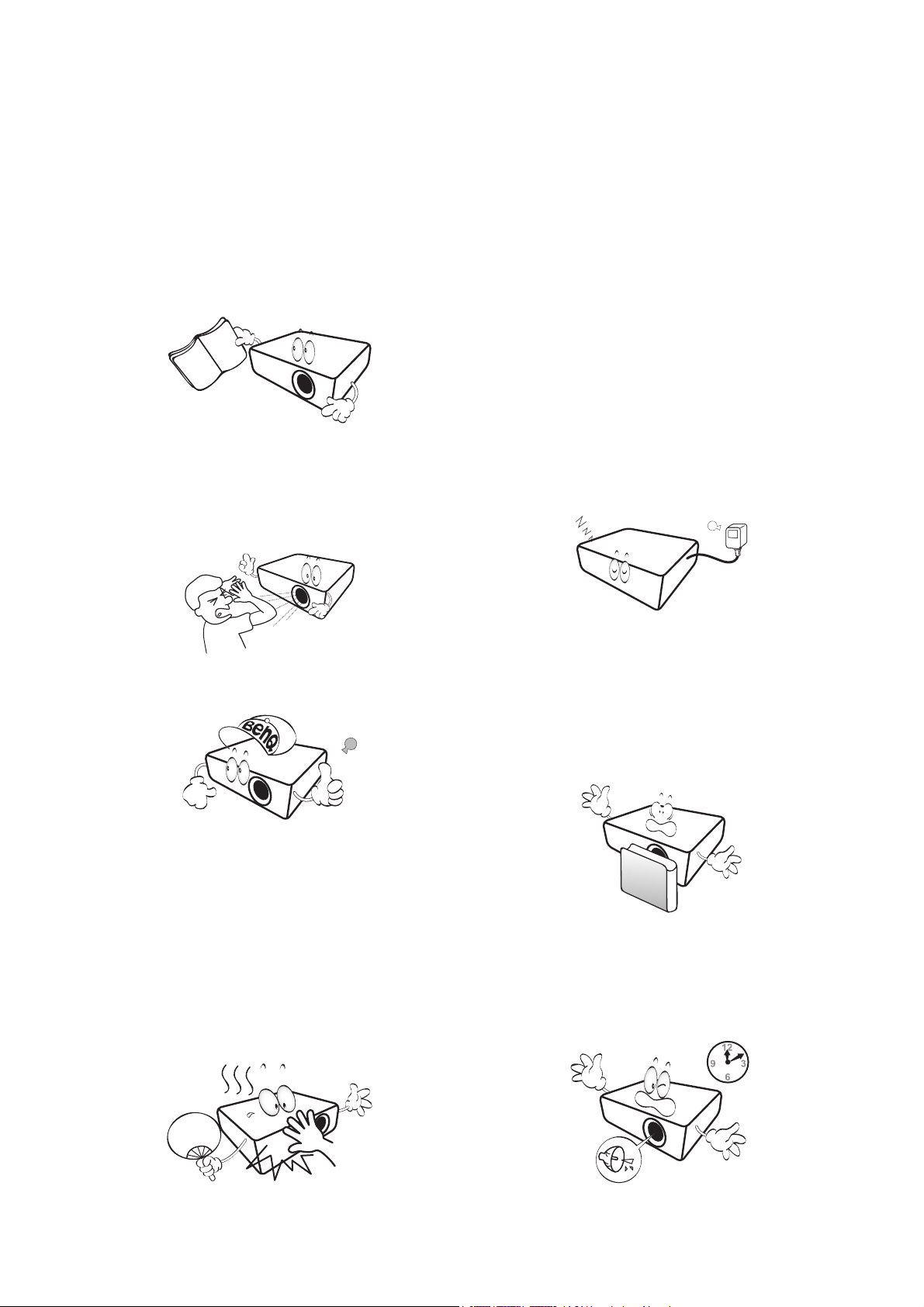
Consignes de sécurité importantes
Votre projecteur a été conçu et testé conformément aux normes de sécurité les plus récentes en
matière d’équipements informatiques. Cependant, pour assurer une utilisation sans danger, il est
important de suivre les instructions de ce manuel ainsi que celles apposées sur le produit.
1. Veuillez lire le présent manuel avant
d’utiliser votre projecteur pour la
première fois. Conservez-le pour toute
consultation ultérieure.
2. Ne regardez pas directement l’objectif
de projection lorsque l’appareil est en
cours d’utilisation. L’intensité du faisceau
lumineux pourrait entraîner des lésions
oculaires.
3. Confiez les opérations d’entretien et
de réparation à un technicien qualifié.
6. Dans certains pays, la tension d’alimentation
n’est PAS stable. Ce projecteur est conçu
pour fonctionner en toute sécurité à une
tension située entre 100 et 240 volts CA.
Cependant, une panne n'est pas exclue en cas
de hausse ou de baisse de tension de l'ordre
de ±10 volts. Dans les zones où
l’alimentation secteur peut fluctuer ou
s’interrompre, il est conseillé de relier
votre projecteur à un stabilisateur de
puissance, un dispositif de protection
contre les surtensions ou un onduleur
(UPS).
7. Évitez de placer des objets devant l’objectif de
projection lorsque le projecteur est en cours
d’utilisation car ils risqueraient de se
déformer en raison de la chaleur ou de
provoquer un incendie. Pour éteindre
temporairement la source lumineuse, appuyez
le bouton ECO BLANK.
4. N’oubliez pas d’ouvrir l’obturateur
(le cas échéant) ni de retirer le
couvercle de l’objectif (le cas échéant)
lorsque la source lumineuse du
projecteur est allumée.
5. La source lumineuse atteint une température
très élevée lorsque l’appareil est en cours
d’utilisation. Attendez que le projecteur ait
refroidi (environ 45 minutes) avant de retirer
la source lumineuse pour la remplacer.
4 Consignes de sécurité importantes
8. N’utilisez pas les sources lumineuses au-delà
de leur durée de vie nominale. Une utilisation
excessive des sources lumineuses pourrait
entraîner leur éclatement en de rares
occasions.
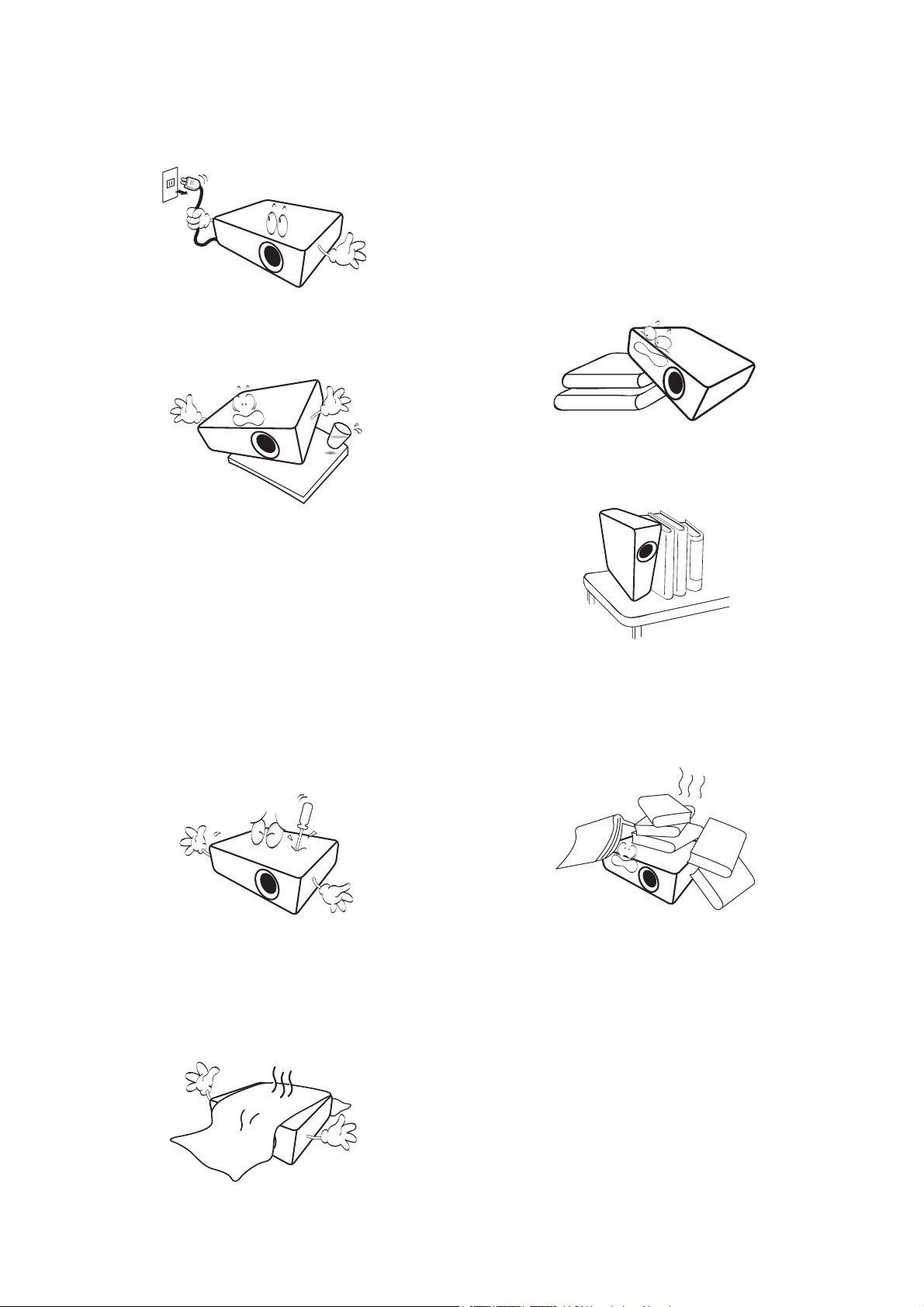
9. Ne remplacez jamais la source lumineuse ni
aucun composant électronique tant que le
projecteur n’est pas débranché.
10. Ne posez pas cet appareil sur un chariot, un
support ou une table instable. Il risquerait de
tomber et d’être sérieusement endommagé.
11. N’essayez en aucun cas de démonter ce
projecteur. Un courant de haute tension
circule à l’intérieur de votre appareil. Tout
contact avec certaines pièces peut présenter
un danger de mort. La seule pièce susceptible
d’être manipulée par l’utilisateur est la lampe,
elle-même protégée par un couvercle
amovible.
Vous ne devez en aucun cas démonter ou
retirer quelque autre protection que ce soit.
Ne confiez les opérations d’entretien et de
réparation qu’à un technicien qualifié.
Une importante obstruction des orifices de
ventilation peut entraîner une surchauffe du
projecteur qui risque alors de prendre feu.
13. Placez toujours le projecteur sur une surface
plane et horizontale avant de l’utiliser.
- N’utilisez pas le projecteur lorsqu’il est placé sur une
surface inclinée à plus de 10 degrés sur la gauche ou la
droite ou à plus de 15 degrés vers l’avant ou l’arrière.
Une inclinaison trop importante du projecteur peut
être à l’origine de dysfonctionnements, voire d’une
détérioration de la source lumineuse.
14. Ne posez pas le projecteur sur le flanc. Il
risque de basculer et de blesser quelqu’un ou
encore de subir de sérieux dommages.
15. Ne vous appuyez pas sur le projecteur et ne
placez aucun objet dessus. Une charge trop
élevée risque non seulement d’endommager
le projecteur, mais également d’être à l’origine
d’accidents et de blessures corporelles.
12. N’obstruez pas les orifices de ventilation.
- Ne placez pas le projecteur sur une couverture, de la
literie ou toute autre surface souple.
- Ne recouvrez pas le projecteur avec un chiffon ni
aucun autre élément.
- Ne placez pas de produits inflammables à proximité
du projecteur.
16. De l’air chaud et une odeur particulière
peuvent s’échapper de la grille de ventilation
lorsque le projecteur est sous tension. Il s’agit
d’un phénomène normal et non d’une
défaillance.
5 Consignes de sécurité importantes

17. Ne placez pas de liquides sur le projecteur, ni
3000 m
(10000 pieds)
0 m
(0 pied)
à proximité. Tout déversement pourrait être à
l’origine d’une panne. Si le projecteur devait
être mouillé, débranchez-le de la prise
secteur et contactez BenQ pour une
réparation.
18. Cet appareil peut afficher des images
renversées pour des configurations de
montage au plafond/mur.
- Emplacements situés à proximité d’une alarme
incendie.
- Emplacements dont la température ambiante dépasse
40°C / 104°F.
- Emplacements où l’altitude excède 3000 mètres
(10000 pieds).
Groupe de risque 2
1. Selon la classification de la sécurité
photobiologique des sources lumineuse et
systèmes de sources lumineuse, ce produit est
du Groupe de risque 2, CEI 62471-5:2015.
2. Rayonnement optique éventuellement
dangereux émis par ce produit.
3. Ne regardez pas la source lumineuse en
19. Cet appareil doit être mis à la terre.
20. Évitez de placer le projecteur dans l’un des
environnements ci-dessous.
- Espace réduit ou peu ventilé. l’appareil doit être placé
à une distance minimale de 50 cm des murs et l’air
doit pouvoir circuler librement autour du projecteur.
- Emplacements soumis à des températures trop
élevées, par exemple dans une voiture aux vitres
fermées.
- Emplacements soumis à un taux d’humidité excessif,
poussiéreux ou enfumés risquant de détériorer les
composants optiques, de réduire la durée de vie de
l’appareil ou d’assombrir l’image.
Hg – La lampe contient du mercure. Traiter en accord avec les lois locales d’élimination. Voir www.lamprecycle.org.
fonction. Cela pourrait blesser vos yeux.
4. Comme pour toute source lumineuse, ne
regardez pas directement le rayon lumineux.
Pour éviter d'endommager les puces DLP, ne dirigez jamais un faisceau laser de forte puissance dans l'objectif de
projection.
6 Consignes de sécurité importantes

Introduction
Contenu de l’emballage
Déballez le colis avec précaution et vérifiez qu’il contient tous les éléments mentionnés ci-dessous. Si
l’un de ces éléments fait défaut, contactez votre revendeur.
Accessoires fournis
Projecteur Télécommande et piles Diffusion média HDMI QS01
Guide de démarrage rapide Déclarations réglementaires Carte de garantie*
Cordon d’alimentation
• Les accessoires fournis dépendent de votre région et peuvent présenter des différences par rapport aux
accessoires illustrés.
• *La carte de garantie n’est fournie que dans certaines régions. Veuillez contacter votre revendeur pour des
informations détaillées.
Accessoires disponibles en option
1. Lampe supplémentaire 2. Lunettes 3D
Remplacement des piles de la télécommande
1. Appuyez et faites glisser le couvercle des piles comme
illustré.
2. Retirez les anciennes piles (si applicable) et installez deux
piles AAA/LR03. Assurez-vous que les extrémités
positives et négatives sont correctement positionnées,
comme illustré.
3. Faites glisser le couvercle des piles en place (vous devez entendre un déclic).
7 Introduction

• N’exposez pas la télécommande et les piles à des environnements où les températures sont élevées et où le taux
7
6
16
16
16
9
8
3
3
3 3
5
4
1
2
10
11 12 13
14
15
d’humidité est excessif, comme une cuisine, une salle de bain, un sauna, une véranda ou une voiture fermée.
• Remplacez toujours la pile par une pile du même type ou de type équivalent recommandé par le fabricant.
• Éliminez les piles usagées conformément aux instructions du fabricant et aux réglementations environnementales
en vigueur dans votre région.
• Ne jetez jamais de piles dans le feu. Il existe un danger d’explosion.
• Si les piles sont épuisées ou si vous n’utilisez pas la télécommande pendant une période prolongée, retirez les piles
pour éviter tout risque de dommage dû à une fuite éventuelle.
Vue extérieure du projecteur
1. Molettes de mise au point et de zoom
2. Système de ventilation (sortie d’air)
3. Pieds de réglage
4. Objectif de projection
5. Capteur à infrarouge
6. Tableau de commande externe
(Voir Commandes et fonctions à la page 9.)
11. Port de commande RS-232
12. Prise de sortie audio
13. Port USB de type A (alimentation 1,5 A)
14. Prise d’alimentation secteur
15. Port de diffusion média HDMI QS01
(Dongle ATV)
16. Trous de montage au plafond
7. Couvercle de la lampe
8. Capteur de lumière ambiante (ALS)
9. Système de ventilation (entrée d’air)
10. Port d’entrée HDMI 1/HDMI 2
8 Introduction

Commandes et fonctions
2
9
7
6
8
5
1
3
4
10
Tous les appuis de touches décrits dans ce
document sont disponibles sur la télécommande
ou du projecteur.
Projecteur et télécommande
14
1
11
5
8
4
12
13
15
16
6
17
18
10
19
1. ALIMENTATION
Bascule le projecteur entre les modes veille et
activé.
2. POWER (Voyant de l’alimentation)/
TEMP (Voyant d’avertissement de
surchauffe)/LIGHT (Voyant de la
lumière)
(Voir Voyants à la page 48.)
3. Capteur à infrarouge
4. BACK/
Retourne au menu OSD précédent, quitte et
enregistre les paramètres de menu.
5. Touches de direction ( , , , )
Lorsque le menu à l’écran (OSD) ou le menu
ATV est activé, ces touches servent de flèches
pour sélectionner les différentes options et
effectuer les réglages nécessaires.
Quand le menu OSD et ATV est inactif,
utilisable uniquement sous les sources
compatibles CEC.
6. SOURCE
Affiche la barre de sélection de la source.
7. ECO BLANK
Permet de masquer l’image à l’écran.
Évitez de placer des objets devant l’objectif
de projection lorsque le projecteur est en
cours d’utilisation car ils risqueraient de se
déformer en raison de la chaleur ou de
provoquer un incendie.
9 Introduction

8. OK
E
n
v
i
r
o
n
+
3
0
º
E
n
v
i
r
o
n
+
3
0
º
• Confirme l’élément sélectionné dans le menu
à l’écran (OSD) ou ATV.
• En lecture média ATV, lit ou met en pause un
fichier vidéo ou audio.
9. MODE
Sélectionne un mode d’image disponible.
15. TRAPÈZE
Affiche le menu du trapèze. Voir Correction
trapézoïdale à la page 15 pour des détails.
16. PRIME VIDEO
Passe à la source ATV et ouvre l’application
« Prime Video ».
10. MENU/
Active/Désactive l’affichage des menus à
l’écran (OSD).
11. Chaîne pour enfants FamiLand
Passe à la source ATV et ouvre la Chaîne
pour enfants FamiLand.
12. MUET
Permet de basculer le son du projecteur entre
désactivé et activé.
13. Touches de volume /
Diminue ou augmente le volume du
projecteur.
14. MISE AU POINT*
Appuyez pour ouvrir/fermer la page de mise
au point auto.
*Disponible uniquement sur les projecteurs
compatibles.
17. ANDROID TV HOME
Ouvre la page d’accueil ATV.
18. PARAMÈTRE ANDROID
Sous source ATV, ouvre le menu de réglage de
l’application actuelle.
19. RECHERCHE VOCALE /
ASSISTANT
Appuyez et maintenez pour activer l’assistant
vocal ou la recherche vocale. Appuyez et
maintenez cette touche et parlez au
microphone en haut de la télécommande
pendant que vous utilisez l’assistant vocal.
Portée efficace de la télécommande
La télécommande doit être maintenue à un angle perpendiculaire de 30 degrés par rapport au(x)
capteur(s) infrarouge du projecteur pour un fonctionnement optimal. La distance entre la
télécommande et les capteurs ne doit pas dépasser 8 mètres (~ 26 pieds).
Assurez-vous qu’aucun obstacle susceptible de bloquer le rayon infrarouge n’est interposé entre la
télécommande et le(s) capteur(s) infrarouge du projecteur.
• Projection frontale • Projection supérieure
10 Introduction

Positionnement du projecteur
Choix de l’emplacement
Avant de choisir un emplacement d'installation de votre projecteur, prenez les facteurs suivants en
considération :
• Taille et position de votre écran
• Emplacement de la prise électrique
• Disposition et la distance entre le projecteur et les autres appareils
Vous pouvez installer le projecteur des manières suivantes.
1. Sol avant
Sélectionnez ce positionnement lorsque le
projecteur est placé sur la table devant l’écran.
Il s’agit du positionnement le plus courant
lorsqu’une installation rapide et une bonne
portabilité sont souhaitées.
3. Plafond avant
Sélectionnez ce positionnement lorsque le
projecteur est fixé au plafond, à l’envers devant
l’écran. Procurez-vous le kit de montage au
plafond BenQ chez votre revendeur afin de
fixer votre projecteur au plafond.
2. Sol arrière
Sélectionnez ce positionnement lorsque le
projecteur est placé sur la table derrière l’écran.
Cette configuration nécessite un écran de
rétroprojection spécial.
4. Plafond arr.
Sélectionnez ce positionnement lorsque le
projecteur est fixé au plafond, à l’envers derrière
l’écran. Cette configuration nécessite un écran de
rétroprojection spécial ainsi que le kit de montage
au plafond BenQ.
Après avoir allumé le projecteur, allez au menu Avancé - Installation > Position du projecteur,
appuyez OK et appuyez / pour sélectionner un réglage.
11 Positionnement du projecteur

Identification de la taille de l’image projetée souhaitée
H
L
Distance de projection
Centre de l’objectif
Écran
Diagonale d’écran 16:9
Décalage vertical
La distance entre la lentille du projecteur et l’écran, le réglage du zoom (si disponible) et le format vidéo
ont chacune une incidence sur la taille de l’image projetée.
Dimensions de projection
• Le format de l’écran est 16:9 et l’image projetée est au format 16:9
Taille d’écran Distance de projection (mm)
Diagonale
Pouce mm
30 762 374 664 598 657 717 37
40 1016 498 886 797 877 956 50
50 1270 623 1107 996 1096 1195 62
60 1524 747 1328 1195 1315 1435 75
70 1778 872 1550 1395 1534 1674 87
80 2032 996 1771 1594 1753 1913 100
90 2286 1121 1992 1793 1972 2152 112
100 2540 1245 2214 1992 2192 2391 125
110 2794 1370 2435 2192 2411 2630 137
120 3048 1494 2657 2391 2630 2869 149
130 3302 1619 2878 2590 2849 3108 162
140 3556 1743 3099 2789 3068 3347 174
150 3810 1868 3321 2989 3287 3586 187
160 4064 1992 3542 3188 3507 3825 199
170 4318 2117 3763 3387 3726 4065 212
180 4572 2241 3985 3586 3945 4304 224
190 4826 2366 4206 3786 4164 4543 237
200 5080 2491 4428 3985 4383 4782 249
210 5334 2615 4649 4184 4602 5021 262
220 5588 2740 4870 4383 4822 5260 274
230 5842 2864 5092 4583 5041 5499 286
240 6096 2989 5313 4782 5260 5738 299
250 6350 3113 5535 4981 5479 5977 311
260 6604 3238 5756 5180 5698 6216 324
270 6858 3362 5977 5380 5917 6455 336
280 7112 3487 6199 5579 6137 6695 349
290 7366 3611 6420 5778 6356 6934 361
300 7620 3736 6641 5977 6575 7173 374
H (mm) L (mm)
Distance min.
(avec zoom max.)
Moyenne
Distance max.
(avec zoom min.)
Décalage
vertical
(mm)
12 Positionnement du projecteur

Par exemple, si vous utilisez un écran de 120 pouces, la distance de projection recommandée dans la
colonne "Moyenne" est de 2630 mm.
Si la distance mesurée est de 3700 mm, la valeur la plus proche dans la colonne "Moyenne" est
3726 mm. Cette ligne indique qu’un écran de 170 pouces (environ 4,3 m) est requis.
Pour optimiser votre qualité de projection, nous suggérons de faire la projection en consultant les valeurs listées dans
les lignes non grises.
Toutes les mesures sont approximatives et peuvent varier des tailles réelles.
Si vous avez l’intention d’installer le projecteur de façon permanente, BenQ vous recommande de tester
physiquement la taille et la distance de projection à l’emplacement précis d’installation du projecteur avant de
l’installer de façon permanente, afin de prendre en compte les caractéristiques optiques de ce projecteur. Cela vous
aidera à déterminer la position de montage exacte la mieux adaptée à l’emplacement de votre installation.
Monter le projecteur
Si vous avez l’intention de fixer votre projecteur, nous vous recommandons fortement d’utiliser le kit de
montage spécialement conçu pour le projecteur BenQ, et de vous assurer qu’il est correctement
installé.
Si vous utilisez un kit de montage d’une autre marque que BenQ, il existe un risque de sécurité lié à
l’éventuelle chute du projecteur due à un mauvais attachement, lui-même imputable à des vis de
diamètre ou de longueur inadaptés.
Avant de monter le projecteur
• Achetez un kit de montage du projecteur BenQ à l’endroit où vous avez acheté votre projecteur
BenQ.
• Demandez à votre revendeur d’installer le projecteur pour vous. Installer le projecteur par
vous-même peut le faire tomber et causer des blessures.
• Suivez les procédures nécessaires pour empêcher le projecteur de tomber, par exemple lors d’un
séisme.
• La garantie ne couvre pas les dommages causés par le montage du projecteur avec un kit de montage
de projecteur d’une autre marque que BenQ.
• Prenez en compte la température ambiante où le projecteur est monté au plafond/mur. Si un radiateur
est utilisé, la température autour du plafond peut être plus élevée que prévue.
• Lisez le manuel d’utilisation du kit de montage pour la gamme de couple. Serrez avec un couple
dépassant les limites recommandées peut causer des dommages au projecteur et ensuite le faire
tomber.
• Assurez-vous que la prise secteur est à une hauteur accessible pour que vous puissiez facilement
arrêter le projecteur.
13 Positionnement du projecteur

Diagramme de configuration de montage au plafond/mur
Trou de la vis de montage au plafond/mur : M4 x 8 mm
Unité : mm
113.54 60
40.27
65.89
Ajustement de l’image projetée
Ajustement de l’angle de projection
Si le projecteur ne se trouve pas sur une surface plane ou si
l’écran et le projecteur ne sont pas perpendiculaires,
l’image projetée présente une distorsion trapézoïdale. Vous
pouvez régler les pieds de réglage pour ajuster l’angle
horizontal.
Pour rentrer les pieds de réglage, vissez les pieds de
réglage dans la direction inverse.
65.89
Ne regardez pas directement l’objectif du projecteur lorsque la source lumineuse est allumée. La lumière de la
source lumineuse peut provoquer des dommages oculaires.
14 Positionnement du projecteur

Réglage fin de la taille et de la netteté de l’image
• Réglez la taille de l’image projetée à l’aide de la
molette de zoom.
• Réglez la netteté de l’image à l’aide de la molette
de mise au point.
Correction trapézoïdale
La distorsion trapézoïdale correspond au fait qu’une image projetée devient un trapèze du fait de l’angle
de projection.
Pour corriger l’image déformée :
1. Affichez la correction Trapèze 3D depuis les menus suivants.
• L’assistant de configuration lors de la configuration initiale du projecteur
• Le système de menus Base
• Le menu Installation du système de menus Avancé
2. Après que la page de correction Trapèze 3D apparaisse :
• Appuyez / pour sélectionner V, H ou R.
Sélectionner V corrige le trapèze des côtés verticaux.
Sélectionner H corrige le trapèze des côtés horizontaux.
Sélectionner R fait tourner l'image projetée dans le sens horaire ou antihoraire.
• Appuyez / pour ajuster sa valeur.
• Pour corriger automatiquement les côtés verticaux de l’image déformée, appuyez OK pendant
2 secondes, ou activez Trapèze vertical auto dans le menu Installation.
3. Quand c’est fait, appuyez pour enregistrer vos modifications et quitter.
15 Positionnement du projecteur

Connexion
Ordinateur portable ou de bureauAppareil A/V
Haut-parleurs
Câble HDMI
Câble RS-232
Câble USB (Type A)
Câble audio
1
234
Pour connecter la source d’un signal au projecteur, procédez comme suit:
1. Mettez préalablement tous les appareils hors tension.
2. Utilisez les câbles de signal appropriés pour chaque source.
3. Branchez les câbles correctement.
HDMI HDMI RS-232
1 1
2 3
USB Type-A
4
• Pour les connexions ci-dessus, certains câbles ne sont pas fournis avec le projecteur (voir Contenu de l’emballage à
la page 7). Vous pouvez vous procurer ces câbles dans les magasins spécialisés en électronique.
• Les illustrations de connexion sont pour référence seulement. Les prises de connexion arrière disponibles sur le
projecteur varient selon le modèle de projecteur.
• De nombreux ordinateurs portables n’activent pas automatiquement leur port vidéo externe lorsqu’ils sont
connectés à un projecteur. Pour activer ou désactiver l’affichage externe, vous pouvez généralement utiliser la
combinaison de touches FN + touche de fonction avec un symbole de moniteur. Appuyez simultanément la touche
FN et la touche illustrée. Consultez le manuel de l’utilisateur de votre ordinateur portable pour connaître la
combinaison de touches exacte.
• Si l’image vidéo sélectionnée ne s’affiche pas lors de la mise sous tension du projecteur et que la source vidéo
sélectionnée est correcte, vérifiez que le périphérique vidéo est sous tension et fonctionne correctement. Vérifiez
également que les câbles de signal sont bien connectés.
16 Connexion
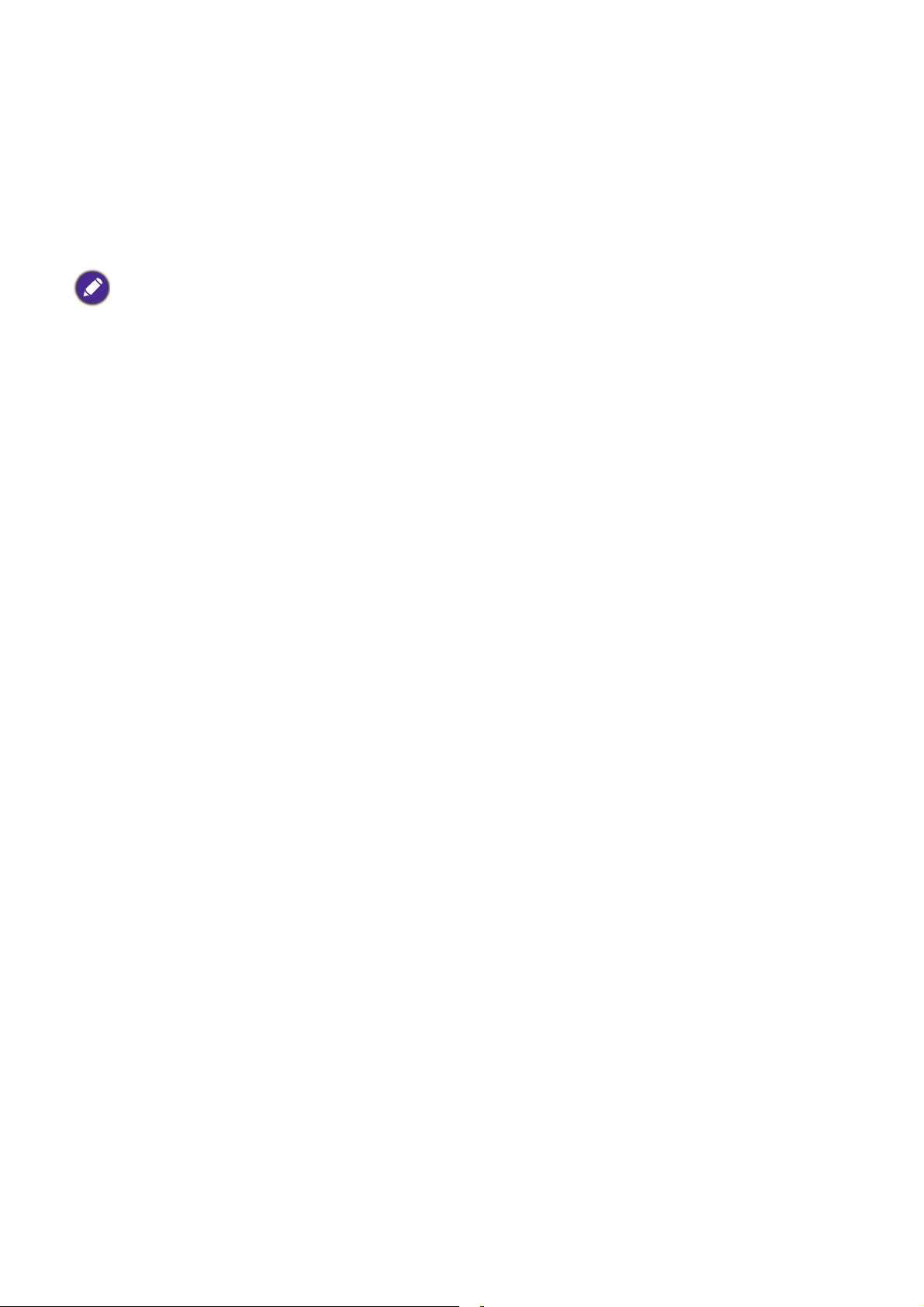
Connexion du son
Le projecteur est équipé de haut-parleur(s) mono intégré(s), conçu(s) pour offrir une fonction sonore
de base, afin d’accompagner les présentations professionnelles uniquement. Ils ne sont pas conçus ni
prévus pour la reproduction sonore stéréo, contrairement à d’autres applications telles que le Home
Cinéma. Toute entrée audio stéréo (le cas échéant) est mixée dans une sortie audio mono commune,
par l’intermédiaire de(s) haut-parleur(s) du projecteur.
Le(s) haut-parleur(s) intégré(s) sera/seront désactivé(s) quand la prise AUDIO OUT est connectée.
• Le projecteur n’est étudié que pour les sons mono mixtes, même si une sortie audio/stéréo est branchée.
17 Connexion

Fonctionnement
1 2 3
4 5 6
Installer le dongle Diffusion média HDMI QS01
Le dongle Diffusion média HDMI QS01 fourni est un dongle pour TV Android (ATV) à utiliser avec le
projecteur. Voir les illustrations ci-dessous pour installer le dongle. Assurez-vous que le couvercle du
dongle est correctement remis en place après avoir branché le dongle. Refermez toujours le couvercle
du dongle avant de mettre l’appareil sous tension.
Mise en marche du projecteur
1. Branchez le cordon d’alimentation. Allumez l’interrupteur
de la prise secteur (le cas échéant). Le voyant
d’alimentation du projecteur s’allume en orange une fois
l’appareil mis sous tension.
2. Appuyez sur pour démarrer le projecteur. Le voyant
d’alimentation clignote en vert, puis reste allumé une fois
le projecteur sous tension.
La procédure de démarrage dure environ 30 secondes.
Peu après, un logo le démarrage est projeté.
Tournez la molette de mise au point pour améliorer la netteté de l’image, si nécessaire.
3. Si vous allumez le projecteur pour la première fois que, l’assistant de configuration apparaît pour
vous guider dans la configuration du projecteur. Si vous avez déjà fait cela, ignorez cette étape et
passez à l’étape suivante.
• Utilisez les touches de direction ( ///) sur le projecteur ou la télécommande pour vous déplacer dans les
éléments du menu.
• Utilisez OK pour confirmer l’élément du menu sélectionné.
18 Fonctionnement

Les captures de l’assistant de configuration ci-dessous sont à titre indicatif uniquement et peuvent différer de l’apparence réelle.
Étape 1 :
Spécifiez Position du projecteur.
Pour plus d’informations sur la position du projecteur,
voir Choix de l’emplacement à la page 11.
Étape 2 :
Spécifiez la Langue de l’OSD.
Étape 3 :
Spécifiez Trapèze 3D.
Si l’image projetée est déformée en raison d’une
projection inclinée, procédez de la manière suivante
pour corriger la forme de l’image projetée.
• Appuyez / pour sélectionner V, H ou R.
Sélectionner V corrige le trapèze des côtés
verticaux.
Sélectionner H corrige le trapèze des côtés
horizontaux.
Sélectionner R fait tourner les images projetées
dans le sens horaire ou antihoraire.
• Appuyez / pour ajuster sa valeur.
Quand vous avez fini, appuyez OK pour continuer à
l’étape suivante.
Pour plus d’informations sur le trapèze, voir
Correction trapézoïdale à la page 15.
19 Fonctionnement

Étape 4 :
Spécifiez Paramètre de jeu.
Vous pouvez sélectionner un mode de jeu préféré et
ajuster d’autres réglages d’image dans ce menu.
Voi r Paramètre de jeu à la page 30 pour des détails.
Maintenant, vous avez terminé la configuration initiale.
Rappel pour l’installation du dongle Diffusion média
HDMI QS01
Ce message s’affiche lorsque le QS01 n’est pas
détecté. Voir Installer le dongle Diffusion média HDMI
QS01 à la page 18 pour savoir comment installer le
dongle.
4. Si vous êtes invité à entrer un mot de passe, utilisez les touches de direction pour saisir les
6 chiffres du mot de passe. Voir Utiliser la fonction de mot de passe à la page 24.
5. Allumez tous les appareils connectés.
Le projecteur recherchera des signaux d’entrée. Le signal d’entrée en cours d’analyse apparaît. Lorsque
le projecteur ne détecte pas de signal valide, le message « Aucun signal » reste affiché jusqu’à ce qu’un
signal d’entrée soit détecté.
Vous pouvez également appuyer le bouton pour sélectionner le signal d’entrée à afficher. Voir
Changement de signal d’entrée à la page 25.
• Veuillez utiliser des accessoires d’origine (p.ex. cordon d’alimentation) pour éviter des dangers potentiels tels
que l’électrocution et l’incendie.
• Si le projecteur est encore chaud en raison d’une activité précédente, le ventilateur fonctionnera pendant
90 secondes environ avant que la lampe ne s’allume.
• Les captures de l’assistant de configuration sont à titre indicatif uniquement et peuvent différer de l’apparence
réelle.
• Si la fréquence ou la résolution du signal se situe en dehors des limites acceptées par le projecteur, le message
« Hors gamme » s’affiche sur un écran vierge. Sélectionnez un signal d’entrée compatible avec la résolution du
projecteur ou sélectionnez une valeur inférieure pour le signal d’entrée. Voir Fréquences de fonctionnement à la
page 52.
• Si aucun signal n’est détecté pendant 3 minutes, le projecteur passe automatiquement en mode économie.
• Si « Rétablir tous les param. » est sélectionné, l’assistant de configuration apparaît après le redémarrage et
Source auto est réinitialisée à sa valeur par défaut.
20 Fonctionnement

Configurer le dongle Diffusion média HDMI QS01
Avant de commencer
Vérifiez que vous avez :
• Une connexion Internet Wi-Fi
• Un compte Google
Étape 1 :
Appuyez et maintenez OK pendant 5 secondes pour
associer votre télécommande.
Étape 2 :
Configurez votre appareil.
Il existe 3 options pour configurer votre appareil :
• Configuration rapide avec un téléphone Android
• Utilisation de votre téléphone ou de votre
ordinateur
21 Fonctionnement

• Utilisation de votre télécommande
Étape 3 :
Affichez l’écran d’accueil Android TV.
Pour plus d’informations, visitez https://support.google.com/androidtv/.
22 Fonctionnement

Utilisation des menus
Mode Image
2
4
2
Cinema
Entrée Quitter
3
Cinéma
Mode son
Mode source lumière
Trapèze 3D
Paramètre de jeu
Luminosité HDR
Informations
Type menu
Éco Intelligent
0
Menu Base
1
1
234
Image
Mode Image
Contraste
Réglages couleur avancée
Réinit. mode image actuel
Netteté
Paramètre de jeu
3
4
1
Gestion du mode utilisateu r
Luminosité
Son
Affichage
Installation
Système
Informations
Cinema
Entrée Retour Quitter
2
Brilliant Color
1
234
Le projecteur offre deux types de menus à l’écran (OSD) qui permettent d’effectuer différents réglages
et paramétrages.
• Menu OSD Base : fournit les fonctions principales des menus. (Voir Menu De base à la page 27)
• Menu OSD Avancé : fournit les fonctions complètes des menus. (Voir Menu Avancé à la page 28)
Pour accéder au menu OSD, appuyez MENU/ sur le projecteur ou la télécommande.
• Utilisez les touches de direction ( / / / ) sur le projecteur ou la télécommande pour vous déplacer
dans les éléments du menu.
• Utilisez OK sur le projecteur ou la télécommande pour confirmer l’élément du menu sélectionné.
Lors de votre première utilisation du projecteur (après avoir terminé la configuration initiale), appuyez
MENU/ et le menu OSD Base s’affiche.
Les captures du menu OSD ci-dessous sont à titre indicatif uniquement et peuvent différer de l’apparence réelle.
Vous trouverez ci-dessous une vue d’ensemble du menu OSD Base.
Type d e men u
Sous-menu et statut
Signal d’entrée actuel
Touches de fonction
Si vous avez l’intention de basculer du menu OSD Base au menu OSD Avancé, suivez les instructions
ci-dessous :
1. Allez au menu Type menu et appuyez OK.
2. Appuyez / pour sélectionner Avancé et appuyez OK. Votre projecteur basculera au menu
OSD Avancé.
Vous trouverez ci-dessous une vue d’ensemble du menu OSD Avancé.
Menu principal
Signal d’entrée actuel
Sous-menu et statut
Touches de fonction
23 Fonctionnement

De même, quand vous avez l’intention de basculer du menu OSD Avancé au menu OSD Base, suivez
Saisie nouv. mot de passe
Retour
Erreur mot de passe
Veuillez réessayer.
Veuillez noter le code de rappel, puis
contactez le service à la clientèle de
BenQ.
Code de rappel :
CJ-2014-541638
Rappel m.de passe
Retour
les instructions ci-dessous :
1. Allez à Système > Réglages des menus > Type menu et appuyez OK.
2. Appuyez / pour sélectionner Base. Votre projecteur basculera au menu OSD Base.
Sécuriser le projecteur
Utiliser la fonction de mot de passe
Définir un mot de passe
1. Allez au menu Avancé - Système > Réglages sécurité. Appuyez OK. La page Réglages
sécurité s’affiche.
2. Choisissez Changer mot de passe et appuyez OK.
3. Les quatre touches de direction ( , , , )
représentent respectivement 4 chiffres (1, 2, 3, 4). En
fonction du mot de passe que vous souhaitez définir,
appuyez les touches de direction pour entrer les six
chiffres du mot de passe.
4. Confirmez le nouveau mot de passe en entrant à
nouveau le nouveau mot de passe.
5. Pour activer la fonction Verrou alimentation, allez à
Système > Réglages sécurité > Verrou
alimentation, appuyez OK et / pour sélectionner
Act. Saisissez le mot de passe à nouveau.
• Les chiffres saisis s’affichent à l’écran sous la forme d’astérisques. Notez le mot de passe choisi et conservez-le
dans un endroit sûr à l’avance ou immédiatement après l’avoir saisi de manière à pouvoir le retrouver facilement
si jamais vous veniez à l’oublier.
• Une fois le mot de passe défini et le Verrou alimentation activé, vous ne pourrez utiliser le projecteur que si
vous entrez le mot de passe correct à chaque démarrage.
Oubli du mot de passe
Si vous entrez un mot de passe incorrect, le message d’erreur
du mot de passe s’affichera, suivi du message Saisie mot de
passe. Si vous ne vous souvenez absolument plus du mot de
passe, vous pouvez suivre la procédure de rappel de mot de
passe. Voir Procédure de rappel de mot de passe à la page 24.
Si vous entrez un mot de passe incorrect 5 fois de suite, le
projecteur s’éteint automatiquement au bout de quelques
secondes.
Procédure de rappel de mot de passe
1. Appuyez et maintenez OK pendant 3 secondes. Le
projecteur affichera un code à l’écran.
2. Notez le numéro et éteignez votre projecteur.
3. Contactez le service d’assistance BenQ local pour le
déchiffrer. Vous devrez peut-être fournir une preuve
d’achat pour garantir que vous êtes autorisé à utiliser le
projecteur.
24 Fonctionnement

Modification du mot de passe
Source
1. Allez au menu Avancé - Système > Réglages sécurité. Appuyez OK. La page Réglages
sécurité s’affiche.
2. Choisissez Changer mot de passe et appuyez OK.
3. Entrez l’ancien mot de passe.
• S’il est correct, un autre message Saisie nouv. mot de passe apparaît.
• S’il n’est pas correct, un message d’erreur s’affichera, suivi du message Saisie mot de passe
actuel pour vous permettre de réessayer. Vous pouvez appuyer BACK pour annuler la
modification, ou essayer un autre mot de passe.
4. Entrez un nouveau mot de passe.
5. Confirmez le nouveau mot de passe en entrant à nouveau le nouveau mot de passe.
Désactivation de la fonction de mot de passe
Pour désactiver la protection par mot de passe, allez au menu Avancé - Système > Réglages
sécurité > Verrou alimentation et appuyez OK et / pour sélectionner Dés. Le message Saisie
mot de passe apparaît. Entrez le mot de passe actuel.
• Si le mot de passe est correct, le menu OSD revient à la page Réglages sécurité. Vous n’aurez
pas besoin d’entrer le mot de passe la prochaine fois que vous mettrez le projecteur sous tension.
• S’il n’est pas correct, un message d’erreur s’affichera, suivi du message Saisie mot de passe
actuel pour vous permettre de réessayer. Vous pouvez appuyer BACK pour annuler la
modification, ou essayer un autre mot de passe.
Bien que la fonction de mot de passe soit désactivée, vous devez conserver le mot de passe à portée de main au cas
où vous auriez besoin de réactiver la fonction de mot de passe.
Changement de signal d’entrée
Vous pouvez connecter le projecteur à plusieurs appareils en même
temps. Il ne peut toutefois afficher qu’un plein écran à la fois. Lors de la
mise en marche, le projecteur recherche automatiquement les signaux
disponibles.
Assurez-vous que le menu Avancé - menu Affichage > Recherche
auto de la source soit Act si vous voulez que le projecteur recherche
automatiquement les signaux.
Pour sélectionner manuellement la source :
1. Appuyez . Une barre de sélection de la source s’affiche.
2. Appuyez / jusqu’à la sélection du signal souhaité et appuyez OK.
Une fois le signal détecté, les informations concernant la source sélectionnée s’affichent dans le coin
de l’écran pendant quelques secondes. Si plusieurs appareils sont connectés au projecteur, répétez
les étapes 1-2 pour rechercher un autre signal.
• Le niveau de luminosité de l’image projetée change en fonction des différents signaux d’entrée.
• Pour les meilleurs résultats d’affichage de l’image, sélectionnez et utilisez un signal d’entrée avec la résolution
native du projecteur. Toute autre résolution sera adaptée par le projecteur en fonction du réglage de « Rapport
H/L », ce qui peut causer des distorsions de l’image ou une perte de clarté de l’image. Voir Format image à la
page 35.
25 Fonctionnement

Arrêt du projecteur
1. Appuyez sur et un message de confirmation s’affiche.
Si vous n’y répondez pas en quelques secondes, le message
disparaît.
2. Appuyez une seconde fois. Le voyant de l’alimentation
clignote en orange, la source lumineuse s’éteint et les
ventilateurs continuent à tourner pendant environ
90 secondes pour refroidir le projecteur.
3. Une fois le processus de refroidissement terminé, le voyant
de l’alimentation est orange continu et les ventilateurs
s’arrêtent. Débranchez le cordon d’alimentation de la prise
secteur.
• Le projecteur ne peut pas être utilisé tant que le cycle de refroidissement n’est pas terminé, et ce, afin de
protéger la source lumineuse.
• Évitez d’allumer le projecteur immédiatement après l’avoir éteint car la chaleur excessive peut raccourcir la durée
de vie de la lampe.
• La durée de vie de la lampe varie selon les conditions environnementales et l’utilisation.
26 Fonctionnement

Utilisation des menus
Notez que les menus à l’écran (OSD) varient en fonction du type de signal sélectionné et le modèle de
projecteur que vous utilisez.
Les options des menus sont disponibles que lorsque le projecteur détecte au moins un signal valide. S’il
n’y a pas d’équipement connecté au projecteur ou qu’aucun signal n’est détecté, seules certaines
options sont accessibles.
Système de menus
Menu De base
Menu (Page de réf) Options
Mode Image (29)
Mode son (34) Cinéma/Musiq/Jeux/Sports/Util
Mode source
lumière (46)
Trapèze 3D (15)
Paramètre de jeu
(30)
Luminosité HDR
(32)
Informations (43)
Type menu (41)
Mode jeu Dés/FPS/RPG/SPG
Mode rapide Dés/Bas/Haut
Bright/Living Room/Game/Sports/Cinema/(3D)/
(HDR10)/(HDR Game)/(HLG)/User
Normal/ÉCO/Éco Intelligent/LampSave
H : -30 à +30
V : -30 à +30
R : -30 à +30
-2/-1/0/1/2
Résolution détectée
Source
Mode Image
Mode source lumière
Format 3D
Système de couleurs
Plage dynamique
Durée d'utilisation source lumière
Version micrologiciel
Code de service
Base/Avancé
27 Utilisation des menus

Menu Avancé
1. Menu principal : Image
Structure
Menu Options
Bright/Living Room/Game/Sports/
Mode Image
Paramètre de jeu
Gestion du mode
utilisateur
Luminosité 0 à 100
Contraste 0 à 100
Netteté 0 à 31
Brilliant Color 0 à 10
Réglages couleur
avancée
Réinit. mode
image actuel
Mode jeu Dés/FPS/RPG/SPG
Mode rapide Dés/Bas/Haut
Charger param. De
Renom.mode util.
Sélection gamma 1,8/2,0/2,1/2,2/2,3/2,4/2,5/2,6/BenQ
Température
couleur
Réglage
température
couleur
Gestion couleur
Mode source
lumière
Luminosité HDR -2/-1/0/1/2
Noise Reduction 0 à 31
Gain R/Gain V/
Gain B
Décalage R/
Décalage V/
Décalage B
R/V/B/C/M/J Nuance/Saturation/Gain
W Gain R/Gain V/Gain B
Réinitialiser
Cinema/3D/HDR10/HDR Game/
HLG/User
Bright/Living Room/Game/Sports/
Cinema
Normal/Froid/Natif/Chaud
0 à 200
0 à 511
Normal/ÉCO/Éco
Intelligent/LampSave
Réinitialiser/Annuler
28 Utilisation des menus

Descriptions des fonctions
Menu Descriptions
Le projecteur comporte plusieurs modes d’image prédéfinis pour vous permettre de
choisir le mode le mieux adapté à votre environnement d’exploitation et au type
d’image du signal d’entrée.
• Bright
Optimise la luminosité de l’image projetée. Ce mode est adapté aux environnements
où une grande luminosité est requise, comme les pièces bien éclairées.
• Living Room
Avec la couleur bien saturée, la netteté affinée et un niveau de luminosité plus
élevée, ce mode est approprié pour la diffusion de la télévision dans des pièces où il
y a une petite quantité de lumière ambiante, par exemple votre salon.
• Game
Ce mode est le meilleur pour jouer aux jeux vidéo, et vous pouvez sélectionner un
préréglage audiovisuel optimal pour 3 types de jeux dans le menu Paramètre de
jeu : Tir à la première personne (FPS), Jeu de rôle (RPG), Jeu de sport (SPG)
pour avoir une expérience de jeu parfaite dans des salles bien éclairées.
• Sports
Mode Image
Avec des couleurs bien saturées et un niveau de luminosité plus élevé, ce mode est
idéal pour regarder des événements sportifs dans une pièce lumineuse.
• Cinema
Ce mode est le meilleur pour regarder des films avec des couleurs précises et un
contraste plus profond à un niveau de luminosité plus faible dans des pièces avec un
peu de lumière ambiante, comme dans un cinéma commercial.
• 3D
Optimisé pour faire ressortir les effets 3D lorsque vous regardez du contenu 3D.
Ce mode n’est disponible que quand la fonction 3D est activée.
• HDR10/HDR Game
Fournit des effets de gamme dynamique élevée avec des contrastes de luminosité et
de couleurs plus élevés pour les films Blu-ray HDR ou les jeux HDR. Après avoir
détecté automatiquement les métadonnées ou les informations EOTF du contenu
HDR, HDR10 et HDR Game sont disponibles pour la sélection. HDR10 est le
meilleur pour afficher les films Blu-ray, tandis que HDR Game est utilisé pour
activer le menu Paramètre de jeu pour le jeu HDR.
• HLG
Offre des effets de gamme dynamique élevée avec des contrastes de luminosité et
de couleurs plus élevés. Mode Image sera défini sur HLG automatiquement lors
de la détection de métadonnées ou d’informations EOTF à partir de contenu de
diffusion HLG.
• User
Rappelle les paramètres personnalisés en fonction des modes d’image actuellement
disponibles. Voir Gestion du mode utilisateur à la page 28.
29 Utilisation des menus

Paramètre de
jeu
• Mode jeu
Vous pouvez sélectionner un mode préféré parmi FPS, RPG, SPG. Quand un des
modes est défini, Mode Image passera à Game.
• FPS (Tir à la première personne) : Améliore ’expérience de visualisation des
détails en révélant tous les ennemis cachés dans l’ombre, et fournit un son
ambiant pour entendre les pas et les coups de feu éloignés et reconnaître leurs
directions.
• RPG (Jeu de rôle) : Fournit la fonction CinematicColor et un son de cinéma
puissant comme dans un monde de jeu de rôle et de film.
• SPG (Sports) : Fournit des couleurs réelles et un son vocal en direct pour
apprécier un jeu de sport diffusé en direct.
• Mode rapide
Réduit le temps de réponse entre la source d'entrée et l'image affichée. Afin de
réduire le temps de réponse, nous suggérons de définir les réglages numériques
(comme Trapèze 3D sur 0. Quand Mode rapide est activé, Format image
passera automatiquement à Auto.
Il y a un mode définissable par l’utilisateur si les modes d’image disponibles
actuellement ne sont pas adaptés à vos besoins. Vous pouvez utiliser l’un des modes
d’image (mis à part User) comme point de départ et personnaliser les paramètres.
Gestion du
mode
utilisateur
• Charger param. De
1. Allez à Image > Mode Image.
2. Appuyez / pour sélectionner User.
3. Appuyez pour choisir Gestion du mode utilisateur et appuyez OK. La
page Gestion du mode utilisateur est affichée.
4. Sélectionnez Charger param. De en appuyant OK.
5. Appuyez / pour sélectionner le mode d’image qui est proche de vos
besoins.
6. Appuyez OK et BACK pour retourner au menu Image.
7. Appuyez pour sélectionner les options du sous-menu que vous voulez
changer et ajustez les valeurs au moyen de / . Les ajustements définissent le
mode utilisateur sélectionné.
• Renom.mode util.
Sélectionnez pour renommer les modes d’image personnalisés (User). Le nouveau
nom doit avoir au maximum 9 caractères y compris des lettres (A-Z, a-z), des
chiffres (0-9), et l’espace (_).
1. Allez à Image > Mode Image.
2. Appuyez / pour sélectionner User.
3. Appuyez pour choisir Gestion du mode utilisateur et appuyez OK. La
4. Appuyez pour choisir Renom.mode util. et appuyez OK. La page
5. Utilisez / / / et OK pour définir les caractères souhaités.
6. Quand c’est fait, appuyez BACK pour enregistrer les modifications et quitter.
30 Utilisation des menus
page Gestion du mode utilisateur est affichée.
Renom.mode util. est affichée.

Plus la valeur est élevée, plus l’image est lumineuse. Réglez cette option pour que les
Forte luminosité
Faible contraste
Faible luminosité
Fort contraste
1,8 2,0 2,1 2,2 2,3 2,4 2,5 2,6 BenQ
Luminosité
zones noires de l’image restent noires et que les détails présents dans les zones
sombres restent visibles.
Plus la valeur est élevée, plus l’image est contrastée. Utilisez le contraste pour
Contraste
configurer le niveau de blanc après avoir ajusté la luminosité, afin d’adapter l’image
au type de support que vous souhaitez afficher et à votre environnement.
Netteté Plus la valeur est élevée, plus l’image est nette.
Cette fonction utilise un nouvel algorithme de traitement des couleurs et des
améliorations au niveau du système pour permettre une luminosité plus élevée tout
Brilliant Color
en offrant des couleurs plus vraies et plus éclatantes dans l’image. Elle permet une
augmentation de luminosité de plus 50% dans les images en demi-teintes qui sont
communes dans les scènes vidéo et naturelles, pour que le projecteur reproduise les
images en couleurs réalistes et vraies.
• Sélection gamma
Gamma se rapporte à la relation entre la source d’entrée et la luminosité d’image.
• 1,8/2,0/2,1/BenQ : Sélectionnez ces valeurs en fonction de vos préférences.
• 2,2/2,3 : Augmente la luminosité moyenne de l’image. Le meilleur choix pour
un environnement éclairé, une salle de réunion ou un salon.
• 2,4/2,5 : Le meilleur choix pour afficher les films dans un environnement
sombre.
Réglages
couleur
avancée
• 2,6 : Le meilleur choix pour afficher les films composés principalement de
scènes sombres.
• Réglage température couleur
Plusieurs réglages prédéfinis de température des couleurs sont disponibles. Les
réglages disponibles peuvent varier selon le type de signal sélectionné.
• Normal : Préserve la couleur normale des blancs.
• Froid : Le blanc des images tire vers le bleu.
• Natif : Avec la température des couleurs d’origine de la source lumineuse et
une luminosité plus élevée. Ce réglage est adapté aux environnements où une
grande luminosité est requise, comme la projection des images dans les pièces
bien éclairées.
• Chaud : Le blanc des images tire vers le rouge.
Vous pouvez également régler une température de couleur préférée en ajustant les
options suivantes.
• Gain R/Gain V/Gain B : Ajuste le niveau de contraste des rouges, verts et
bleus.
• Décalage R/Décalage V/Décalage B : Ajuste le niveau de luminosité des
rouges, verts et bleus.
31 Utilisation des menus

Réglages
ROUGE
BLEU
VERT
Jaune
Cyan
Magenta
couleur
avancée
(Suite)
• Gestion couleur
La gestion des couleurs fournit six groupes de couleurs (RVBCMJ) à ajuster. Lorsque
vous sélectionnez chaque couleur, vous pouvez ajuster sa plage et sa saturation en
fonction de vos préférences.
Pour effectuer des ajustements, appuyez sur les flèches / pour choisir une
couleur indépendante parmi le rouge (R), le vert (V), le bleu (B), le cyan (C), le
magenta (M) ou le jaune (Y), puis appuyez OK. Les éléments de menu suivants sont
affichés pour votre choix.
• Nuance : Une augmentation des valeurs
donnera des couleurs composées d’une plus
grande proportion des deux couleurs
adjacentes. Veuillez vous reporter à
l’illustration pour connaître l’interrelation des
couleurs.
Par exemple, si vous sélectionnez Rouge et
réglez sa valeur sur 0, seul le rouge pur de
l’image projetée sera sélectionné.
L’augmentation des valeurs inclura le rouge
proche du jaune et le rouge proche du
magenta.
• Saturation : Ajuste les valeurs selon vos
préférences. Chaque réglage apporté se
reflétera immédiatement dans l’image. Par exemple, si vous sélectionnez Rouge
et réglez sa valeur sur 0, seule la saturation du rouge pur sera affectée.
• Gain : Ajuste les valeurs selon vos préférences. Le niveau de contraste de la
couleur primaire sélectionnée sera affecté. Chaque réglage apporté se reflétera
immédiatement dans l’image.
Si vous avez sélectionné W, vous pouvez ajuster les niveaux de contraste du Rouge,
du Vert et du Bleu en sélectionnant Gain R, Gain V et Gain B.
Pour rétablir tous les réglages aux valeurs par défaut de l’usine, choisissez
Réinitialiser, et appuyez OK.
Saturation est la quantité de cette couleur dans une image vidéo. Une valeur inférieure donne des
couleurs moins saturées ; une valeur de « 0 » supprime cette couleur complètement de l’image. Si la
saturation est trop élevée, cette couleur sera trop vive et irréaliste.
• Mode source lumière
Sélectionne une alimentation de source lumineuse appropriée parmi les modes
fournis. Voir Augmenter la durée de vie de la source lumineuse à la page 46.
• Luminosité HDR
Le projecteur peut ajuster automatiquement les niveaux de luminosité de votre
image en fonction de la source d’entrée. Vous pouvez également sélectionner
manuellement un niveau de luminosité pour afficher une meilleure qualité d’image.
Quand la valeur est supérieure, l’image devient plus brillante. Quand la valeur est
inférieure, l’image devient plus sombre.
• Noise Reduction
Réduit le bruit électrique de l’image causé par différents lecteurs média.
32 Utilisation des menus

Réinit. mode
image actuel
Tous les ajustements que vous avez apportés au Mode Image sélectionné (y
compris le mode prédéfini, User) retournent aux valeurs par défaut.
1. Appuyez OK. Le message de confirmation est affiché.
2. Utilisez / pour sélectionner Réinitialiser et appuyez OK. Le mode d’image
actuel retourne aux réglages par défaut.
Les réglages suivants sont conservés : Mode Image, Paramètre de jeu, Charger param. De.
33 Utilisation des menus

2. Menu principal : Son
Structure
Menu Options
Mode son Cinéma/Musiq/Jeux/Sports/Util
EQ sonore utilisateur
Muet Dés/Act
Volume 0 à 20
Bip de mise sous/hors
tension
Réinitialiser l'audio Réinitialiser/Annuler
100Hz/300Hz/1kHz/
3kHz/10kHz
Descriptions des fonctions
Menu Descriptions
Cette fonction utilise la technologie TreVolo et Bongiovi DPS (Digital Power
Station), qui intègre ses algorithmes brevetés avec 120 points d'étalonnage qui
optimisent tout signal audio en temps réel pour ajouter de la profondeur, de la
clarté, de la définition, de la présence et une imagerie de champ stéréo améliorée
pour une expérience audio plus immersive. Les sons prédéfinis suivants sont
disponibles : Cinéma, Musiq, Jeux, Sports et Util. Quand Mode jeu sur le
Mode son
menu Avancé - Image > Paramètre de jeu est activé, FPS/SPG/RPG
déploie respectivement le mode son Jeux/Sports/Cinéma.
-10 à +10
Dés/Act
EQ sonore
utilisateur
Muet
Volume
Bip de mise
sous/hors
tension
Réinitialiser
l'audio
Le mode Util permet de personnaliser les paramètres de son. Lors de la
sélection du mode Util, vous pouvez apporter des ajustements avec la fonction
EQ sonore utilisateur.
Si la fonction Muet est activée, ajuster Mode son désactivera la fonction Muet.
Sélectionnez les bandes de fréquence souhaitées (100 Hz, 300 Hz,1k Hz, 3k Hz et
10k Hz) pour ajuster les niveaux selon votre préférence. Les réglages apportés ici
définissent le mode Util.
Sélectionnez Act pour désactiver temporairement le haut-parleur interne du
projecteur ou le volume sorti depuis la prise de sortie audio.
Pour restaurer l’audio, sélectionnez Dés.
Ajuste le volume du haut-parleur interne du projecteur ou le volume sorti depuis
la prise de sortie audio.
Si la fonction Muet est activée, ajuster Volume désactivera la fonction Muet.
Définit le bip pour le projecteur sur Act ou Dés.
Le Bip de mise sous/hors tension ne peut être ajusté qu’ici. La désactivation
du son ou l’ajustement du niveau sonore n’a pas d’effet sur le Bip de mise
sous/hors tension.
Retourne tous les ajustements que vous avez apportés dans le menu Son aux
valeurs par défaut.
34 Utilisation des menus

3. Menu principal : Affichage
Image 15:9
Image 4:3
Image 16:9
Structure
Menu Options
Format image Auto/4:3/16:9
Recherche auto
de la source
Renom.source HDMI-1/HDMI-2
3D
Paramètres
HDMI
Mode 3D Trame séquentielle/Dés
Inverser sync 3D Désactiver/Inverser
Format HDMI Auto/Limité/Complet
Égaliseur HDMI HDMI-1/HDMI-2 Auto/1/2/3/4/5
HDMI EDID
Contrôle
électronique
Retour audio
(HDMI-2)
HDMI-1/HDMI-2/
HDMI-3
Lien Allumer
Lien Éteindre
Réinitialiser
affichage
Dés/Act
Amélioré/Standard
Dés/Act
Dés/LPCM/RAW
Dés/De l'appareil
Dés/Du projecteur
Réinitialiser/Annuler
Descriptions des fonctions
Menu Descriptions
Plusieurs options permettent de définir le format de l’image en fonction de votre
source de signal d’entrée.
• Auto : Met une image à l’échelle
proportionnellement pour qu’elle soit
adaptée à la résolution native dans sa largeur
Format image
Recherche auto
de la source
horizontale ou verticale.
• 4:3 : Met une image à l’échelle afin qu’elle
s’affiche au centre de l’écran en respectant un
format 4:3.
• 16:9 : Met une image à l’échelle afin qu’elle
s’affiche au centre de l’écran en respectant un
format 16:9.
Permet au projecteur de rechercher automatiquement un signal.
35 Utilisation des menus

Renomme la source d’entrée actuelle à votre nom souhaité.
Sur la page Renom.source :
1. Appuyez OK pour afficher le clavier à l'écran.
Renom.source
3D
2. Appuyez sur / / / pour sélectionner chaque chiffre/lettre souhaité, et
appuyez OK pour confirmer chaque saisie.
3. Répétez l'étape ci-dessus et lorsque vous avez terminé, appuyez et
pour choisir Commettre.
4. Appuyez OK et le nom de la source change.
Ce projecteur prend en charge la lecture de contenu en trois dimensions (3D)
transféré via vos appareils vidéo compatibles 3D, tels que les consoles PlayStation
(avec disques de jeu 3D), lecteurs Blu-ray 3D (avec disques Blu-ray 3D), et ainsi de
suite. Après avoir connecté les appareils vidéo 3D au projecteur, portez les
lunettes 3D BenQ et assurez-vous qu’elles sont allumées pour visionner le
contenu 3D.
Lorsque vous regardez du contenu 3D :
• L’image peut sembler déplacée ; cependant, ce n’est pas un
dysfonctionnement du produit.
• Faite des pauses appropriées lorsque vous regardez des contenus 3D.
• Arrêtez de regarder les contenus 3D si vous ressentez de la fatigue ou un
inconfort.
• Gardez une distance à l’écran d’environ trois fois la hauteur effective de
l’écran.
• Les enfants et les personnes ayant des antécédents d’hypersensibilité à la
lumière, des problèmes cardiaques, ou toutes autres conditions médicales
existantes devraient s’abstenir de regarder du contenu 3D.
• L’image peut sembler rougeâtre, verdâtre ou bleuâtre si vous ne portez pas
de lunettes 3D. Cependant, vous ne remarquerez aucune déviation de
couleur lors de la lecture de contenus 3D avec des lunettes 3D.
• La source 4K ne sera pas affichée.
• Mode 3D
Le projecteur choisit automatiquement le format Trame séquentielle lors de
la détection de contenus 3D.
Quand Mode 3D est activé :
• Inverser sync 3D
Quand votre image 3D est déformée, activez cette fonction pour permuter
l’image pour l’œil gauche et l’œil droit pour une expérience 3D plus confortable.
36 Utilisation des menus
• Le niveau de luminosité de l’image projetée diminue.
• Le Mode Image ne peut pas être ajusté.
• Le Trapèze 3D ne peut être ajusté qu’avec des degrés limités.

Paramètres
Lien Allumer >
De l'appareil
Quand l’appareil connecté est allumé, le projecteur sera
aussi activé.
Lien Éteindre>
Du projecteur
Quand l’appareil connecté est éteint, le projecteur sera
aussi arrêté.
HDMI
• Format HDMI
Sélectionne une plage de couleurs RVB appropriée pour corriger la précision des
couleurs.
• Auto : Sélectionne automatiquement une plage de couleur appropriée pour
le signal HDMI entrant.
• Limité : Utilise la plage limitée RVB 16-235.
• Complet : Utilise la plage complète RVB 0-255.
• Égaliseur HDMI
Définit une valeur appropriée pour maintenir la qualité d'image HDMI lors de la
transmission de données à longue distance.
• HDMI EDID
Bascule entre Amélioré pour HDMI 2.0 EDID et Standard pour HDMI 1.4
EDID. La sélection de Standard qui prend en charge jusqu'à 1080p 60Hz peut
résoudre des problèmes d'affichage anormaux avec certains anciens lecteurs.
• Contrôle électronique
Lorsque vous activez cette fonction et connectez un appareil compatible HDMI
CEC à votre projecteur avec un câble HDMI, allumer l’appareil compatible HDMI
CEC allume automatiquement le projecteur, tandis qu’éteindre le projecteur
éteint automatiquement l’appareil compatible HDMI CEC.
Réinitialiser
affichage
• Retour audio (HDMI-2)
Lorsque vous connectez un haut-parleur compatible ARC au projecteur avec des
câbles HDMI, le son peut être renvoyé à ces haut-parleurs à partir du port
HDMI 2 du projecteur.
L'audio HDMI-1 peut être envoyé vers des haut-parleurs externes via la fonction
ARC (HDMI-2).
• Lien Allumer/Lien Éteindre
Quand vous connectez un appareil compatible HDMI CEC à votre projecteur
avec un câble HDMI, vous pouvez définir le comportement de la mise sous
tension/hors tension entre l'appareil et le projecteur.
Retourne tous les paramètres du menu principal Affichage aux valeurs par
défaut de l’usine.
37 Utilisation des menus

4. Menu principal : Installation
Structure
Menu Options
Position du
projecteur
Trapèze 3D
Trapèze vertical
auto
LumiExpert Dés/Act
Niveau
LumiExpert
LumiExpert
Étalonnage
manuel
Test Pattern Act/Dés
Mode Haute
altitude
Débit en bauds 9600/14400/19200/38400/57600/115200
Sol avant/Plafond avant/Arrière/Plafond arr.
H : -30 à +30
V : -30 à +30
R : -30 à +30
Dés/Act
-1 – 0 – 1
Statut de l'étalonnage manuel
Étalonner
Réinitialiser étalonnage manuel
Act/Dés
Descriptions des fonctions
Menu Descriptions
Position du
projecteur
Vous pouvez installer le projecteur au plafond, derrière un écran ou encore
l’associer à un ou plusieurs miroirs. Voir Choix de l’emplacement à la page 11
pour des détails.
Trapèze 3D Vo ir Correction trapézoïdale à la page 15 pour des détails.
Trapèze vertical
auto
Corrige automatiquement la distorsion trapézoïdale sur le côté gauche/droit de
l'image projetée.
• LumiExpert
Lorsque cette fonction est activée, le projecteur détecte activement les conditions
de lumière ambiante et ajuste automatiquement la luminosité visuelle équilibrée
pour créer une expérience visuelle optimale.
Cette fonction n’est pas disponible quand Mode Image est Bright, 3D ou HDR10/HLG.
LumiExpert
• Niveau LumiExpert : Ajuste le décalage gamma.
• Étalonnage manuel : En fonction de la luminosité ambiante, vous pouvez
effectuer l’étalonnage manuellement.
• Statut de l'étalonnage manuel : Affiche l’état de l’étalonnage manuel.
38 Utilisation des menus
• Étalonner : Activez cet élément pour démarrer le processus d’étalonnage.
• Réinitialiser étalonnage manuel : Réinitialise le décalage gamma aux
valeurs préréglées en usine.

Test Pattern
Ajuste la taille et la mise au point de l’image et
vérifier que l’image projetée n’a pas de
distorsion.
Il est recommandé d’utiliser le Mode Haute altitude lorsque votre
environnement est entre 1500 m et 3000 m au-dessus du niveau de la mer, et à
une température ambiante entre 0°C et 30°C.
Si vous sélectionnez le « Mode Haute altitude », le niveau de bruit de
fonctionnement peut être plus élevé en raison de la vitesse de ventilation
nécessaire pour améliorer le système de refroidissement et les performances du
projecteur.
Mode Haute
altitude
Débit en bauds
Si vous utilisez votre projecteur dans des conditions extrêmes autres que celles
mentionnées ci-dessus, il est possible que celui-ci s’éteigne automatiquement afin
d’éviter une surchauffe. Dans ce cas, vous pouvez résoudre le problème en
sélectionnant le Mode Haute altitude. Cependant, il n’est pas garanti que le
projecteur fonctionne correctement dans tous les environnements difficiles ou
extrêmes.
N’utilisez pas le Mode Haute altitude si votre altitude est entre 0 m et 1500 m et la
température ambiante est entre 0°C et 35°C. Le projecteur sera trop refroidi si vous activez ce
mode dans cette condition.
Sélectionnez un taux en baud qui est identique avec celui de votre ordinateur pour
pouvoir connecter le projecteur avec un câble RS-232 approprié et mettre à jour
ou télécharger le micrologiciel du projecteur. Cette fonction est destinée aux
techniciens de service qualifiés.
39 Utilisation des menus

5. Menu principal : Système
Structure
Menu Options
Langue
Réglages du fond Écran de veille BenQ/Noir/Bleu
Type menu Base/Avancé
Réglages des
menus
Informations de
source de lumière
Réglages
fonctionnement
Réglages sécurité
Réglages d'usine Réinitialiser/Annuler
Réinitialiser
système
Durée affichage
menu
Position des
menus
Durée
d'utilisation
source lumière
Mode Normal
Mode ÉCO
Mode Éco
Intelligent
LampSave
Heure
équivalente de
lumière
Réinit.compt.lum. Réinitialiser/Annuler
Message de rappel Dés/Act
Voyant diode Dés/Act
Mise sous tension
Réglages mise
sous/hors tension
Verrou touches
panneau
Changer mot de
passe
Verrou
alimentation
directe
Hors tension auto
Dés/Act Oui/Non
5 sec/10 sec/20 sec/30 sec/Toujours
Centre/Coin sup. Gauche/Coin sup.
Droit/Coin inf. Droit/Coin inf. gauche
Dés/Act
Désactiver/3 min/10 min/15 min/
20 min/25 min/30 min
Réinitialiser/Annuler
40 Utilisation des menus

Descriptions des fonctions
Menu Descriptions
Langue Définit la langue des menus à l’écran (OSD).
• Écran de veille
Réglages du fond
Permet de sélectionner le logo à afficher lors de la phase de démarrage du
projecteur.
• Type menu
Définit le type de menu OSD en fonction de vos besoins.
Réglages des
menus
Informations de
source de
lumière
• Durée affichage menu
Détermine le temps d’attente avant la désactivation du menu OSD lorsque vous
n’actionnez aucune touche.
• Position des menus
Définit la position du menu à l’écran (OSD).
Cette page de menu affiche les informations suivantes :
• Durée d'utilisation source lumière
• Heures de lumière utilisées sous Mode Normal, Mode ÉCO, Mode Éco
Intelligent, LampSave.
• Et les Heure équivalente de lumière.
Pour des détails sur la façon de calculer les heures, voir Familiarisation avec les
heures de la lumière à la page 45.
Lorsqu’une nouvelle lampe est installée et que vous devez réinitialiser la
minuterie, choisissez Réinit.compt.lum. et sélectionnez Réinitialiser.
• Message de rappel
Active ou désactive les messages de rappel.
• Voyant diode
Réglages
fonctionnement
Vous pouvez désactiver les lumières d’avertissement à diode. Ceci afin d’éviter
toute perturbation de lumière lors de l’affichage des images dans une pièce
sombre.
• Réglages mise sous/hors tension
• Mise sous tension directe : Permet au projecteur de s’allumer
automatiquement lorsqu’il est alimenté par le cordon d’alimentation.
• Hors tension auto : Permet au projecteur de s’éteindre automatiquement
si aucun signal d’entrée n’est détecté après un certain temps pour éviter une
utilisation inutile de la source lumineuse.
41 Utilisation des menus

• Verrou touches panneau
Avec le verrouillage des touches de contrôle sur le projecteur et la
télécommande, vous pouvez éviter que les réglages de votre projecteur soient
modifiés accidentellement (par des enfants, par exemple). Lorsque Verrou
touches panneau est activé, aucune touche du projecteur et de la
télécommande ne fonctionnera à l’exception de ALIMENTATION.
Réglages
sécurité
Réglages d'usine
Réinitialiser
système
Pour déverrouiller les touches du panneau, maintenez enfoncé (la touche
droite) sur le projecteur ou la télécommande pendant 3 secondes.
Si vous éteignez le projecteur sans désactiver le verrouillage des touches du panneau, celui-ci sera
toujours activé lors de la prochaine mise sous tension du projecteur.
• Changer mot de passe/Verrou alimentation
Voi r Utiliser la fonction de mot de passe à la page 24.
Rétablit les paramètres par défaut.
Les réglages suivants sont conservés : Position du projecteur, Trapèze 3D, Trapèze
vertical auto, Mode Haute altitude, Débit en bauds, Informations de source de
lumière, Réglages sécurité.
Retourne tous les paramètres du menu principal Système aux valeurs par défaut
de l’usine.
Les réglages suivants sont conservés : Informations de source de lumière, Réglages
sécurité.
42 Utilisation des menus

6. Menu principal : Informations
Structure
Menu Options
Résolution détectée
Source
Mode Image
Mode source lumière
Format 3D
Système de couleurs
Plage dynamique
Durée d'utilisation
source lumière
Version micrologiciel
Code de service
Descriptions des fonctions
Menu Descriptions
Résolution
détectée
Indique la résolution native du signal d’entrée.
Source Indique la source actuelle du signal.
Mode Image Indique le mode sélectionné sur le menu Image.
Mode source
lumière
Indique le mode de la source lumineuse utilisée.
Affiche le mode 3D actuel.
Format 3D
Format 3D n’est disponible que quand 3D est activé.
Système de
couleurs
Indique le format du système d’entrée.
Plage dynamique Indique la gamme dynamique de l'image, p.ex. SDR, HDR10, HLG, etc.
Durée d'utilisation
source lumière
Version
micrologiciel
Indique le nombre d’heures d’utilisation de la lumière.
Affiche la version de micrologiciel de votre projecteur.
Code de service Indique le numéro de série du projecteur.
43 Utilisation des menus

Entretien
Entretien du projecteur
Nettoyage de l’objectif
Nettoyez l’objectif dès que vous remarquez que sa surface est sale ou poussiéreuse. Veuillez vous
assurer d’éteindre le projecteur et laissez le refroidir complètement avant de nettoyer l’objectif.
• Utilisez une bombe d’air comprimé pour ôter la poussière.
• Si l’objectif est sale, utilisez du papier pour objectif ou humidifiez un chiffon doux de produit nettoyant
pour objectif et frottez légèrement la surface.
• N’utilisez jamais d’éponge abrasive, de nettoyant alcalin ou acide, de poudre à récurer ou de solvants
volatils, comme alcool, benzène, diluant ou insecticide. L’utilisation de tels produits ou le contact
prolongé avec des matériaux en caoutchouc ou vinyle peut endommager la surface du projecteur et la
matière du boîtier.
Nettoyage du boîtier du projecteur
Avant de nettoyer le boîtier, mettez le projecteur hors tension de la manière indiquée à Arrêt du
projecteur à la page 26, puis débranchez le cordon d’alimentation.
• Pour ôter la poussière ou la saleté, utilisez un chiffon doux et sans peluches.
• Pour ôter les tâches tenaces, humidifiez un chiffon doux à l’aide d’eau et d’un détergent au pH neutre.
Ensuite, frottez le boîtier.
À éviter : cire, alcool, benzène, dissolvant ou tout autre détergent chimique. Ces produits pourraient endommager
le boîtier.
Entreposage du projecteur
Si vous devez entreposer votre projecteur pour une longue durée, veuillez suivre les instructions
ci-dessous :
• Assurez-vous que la température et l’humidité de l’emplacement d’entreposage sont conformes aux
valeurs recommandées pour l’appareil. Veuillez vous reporter à Caractéristiques à la page 50 ou
consulter votre revendeur sur la portée.
• Rentrez les pieds de réglage.
• Retirez la pile de la télécommande.
• Placez le projecteur dans son emballage d’origine ou équivalent.
Transport du projecteur
Pour le transport du projecteur, il est recommandé d’utiliser l’emballage d’origine ou un emballage
équivalent.
44 Entretien

Informations relatives à la source lumineuse
α
α
A'
X
-----
χ×
A'
Y
-----
y×
A'
Z
-----
z×
A'
A
-----
a×+++=
Familiarisation avec les heures de la lumière
Lorsque le projecteur fonctionne, la durée d’utilisation de la source lumineuse (en heures) est calculée
automatiquement par le compteur horaire intégré. La méthode de calcul de l’équivalent heures lumière
est la suivante :
1. Durée utilisation lumière = (x+y+z+a) heures si :
Durée utilisée en mode Normal = x heures
Durée utilisée en mode ÉCO = y heures
Durée utilisée en mode Éco Intelligent = z heures
Durée utilisée en mode LampSave = a heures
2. Heure équivalente de lumière = heures
, si
X= durée de vie de la source lumineuse en mode Normal
Y= durée de vie de la source lumineuse en mode ÉCO
Z= durée de vie de la source lumineuse en mode Éco Intelligent
A= durée de vie de la source lumineuse en mode LampSave
A’ est la plus longue durée de vie de la lumière parmi X, Y, Z, A
Pour la durée utilisée dans chaque mode de lumière indiqué dans le menu OSD :
• La durée utilisée est accumulée et arrondie à un nombre entier en heures.
• Lorsque la durée utilisée est inférieure à 1 heure, elle indique 0 heure.
Lorsque vous calculez manuellement Heure équivalente de lumière, la valeur affichée dans le menu OSD sera
probablement différente car le système du projecteur calcule la durée utilisée pour chaque mode de lumière en
« Minutes » puis arrondit à un nombre entier d’heures indiqué dans l’OSD.
Pour obtenir les informations d’heures de la lumière :
Allez au menu Avancé - Système > Informations de source de lumière et appuyez OK. La page
Informations de source de lumière s’affiche.
Vous pouvez également obtenir les informations d’heures de la lumière sur le menu Informations.
45 Entretien

Augmenter la durée de vie de la source lumineuse
Avis
Commander nouvelle lampe
Équivalent heure lampe > XXXX heures
Commandez 1 lampe : www.BenQ.com
OK
OK
Remplacer lampe bientôt
Équivalent heure lampe > XXXX heures
Commandez 1 lampe : www.BenQ.com
Avis
• Régler le Mode source lumière
Allez au menu Avancé - Image > Réglages couleur avancée > Mode source lumière et appuyez
OK. La page Mode source lumière s’affiche.
Régler le projecteur en mode ÉCO, Éco Intelligent ou LampSave étend la durée de vie de la lampe.
Mode lumière Description
Normal Fournit la pleine luminosité de la lumière
ÉCO
Éco Intelligent
LampSave
• Régler Hors tension auto
Cette fonction permet au projecteur de s’éteindre automatiquement si aucun signal d’entrée n’est
détecté après un certain temps pour éviter une utilisation inutile de la source lumineuse.
Pour définir Hors tension auto, allez au menu Avancé - Système > Réglages fonctionnement >
Réglages mise sous/hors tension > Hors tension auto, et appuyez / pour définir une durée.
Réduit la luminosité pour prolonger la durée de vie de la lumière et réduit le bruit du
ventilateur
Règle l’alimentation de la lumière automatiquement en fonction du niveau de luminosité
du contenu tout en optimisant la qualité de l’affichage
Règle l’alimentation de la lumière automatiquement en fonction du niveau de luminosité
du contenu tout en offrant une durée de vie prolongée de la lumière
Quand remplacer la lampe
Lorsque LIGHT (Voyant de la lumière) s’allume ou qu’un message conseillant de remplacer la lampe
s’affiche, veuillez consulter votre revendeur ou visitez http://www.BenQ.com avant d’installer une
nouvelle lampe. L’utilisation d’une lampe usagée pourrait entraîner des dysfonctionnements au niveau du
projecteur, voire une explosion.
• La luminosité apparente de l’image projetée varie selon l’éclairage ambiant et les réglages de contraste/luminosité
du signal sélectionné. Elle est proportionnelle à la distance de projection.
• La luminosité de la lampe décroît avec le temps et varie en fonction des fabricants. Ce phénomène est normal et
attendu.
• Lorsque la lampe est trop chaude, le LIGHT (Voyant de la lumière) et le TEMP (Voyant d’avertissement
de surchauffe) s’allument. Éteignez le projecteur et laissez-le refroidir pendant 45 minutes. Si le voyant de la
lumière ou de la température reste allumé à la mise sous tension du projecteur, consultez votre revendeur. Voir
Voyants à la page 48.
Les messages d’avertissement suivants s’affichent pour vous rappeler de remplacer la lampe.
Pour un résultat optimal, installez une nouvelle lampe. Appuyez
OK pour ignorer le message.
46 Entretien
Il est fortement recommandé de remplacer la lampe lorsqu’elle
a atteint cette durée de vie. La lampe est un consommable. La
luminosité de la lampe diminue sur la durée. Ce phénomène est
tout à fait normal. La lampe peut être remplacée dès que vous
remarquez une diminution significative de la luminosité.
Appuyez
OK pour ignorer le message.

La lampe DOIT être remplacée pour que le projecteur puisse
Avis
OK
Temps d'utilisation lampe fini
Remplacer la lampe (voir manuel)
puis réinitialiser compteur lampe
Commandez 1 lampe : www.BenQ.com
Avis
OK
Remplacer la lampe
Équivalent heure lampe > XXXX heures
Commandez 1 lampe : www.BenQ.com
fonctionner correctement.
Appuyez
« XXXX » affichés dans le message ci-dessus sont des chiffres qui varient en fonction des différents modèles.
OK pour ignorer le message.
47 Entretien

Voyants
Voy an t
État et description
Événements - alimentation
Mode veille
Mise en marche
Fonctionnement normal
Refroidissement de mise hors tension normale
Télécharger
Échec de démarrage CW
Vie de la source lumineuse dépassée
Boîtier ouvert
Événements de déverminage
Déverminage ACTIVÉ
Déverminage DÉSACTIVÉ
: Dés
Événements de la source lumineuse
Erreur de source lumineuse en fonctionnement normal
La source lumineuse n’est pas allumée
Événements thermiques
Erreur de ventilateur 1 (la vitesse effective du ventilateur est en
dehors de la vitesse désirée)
Erreur de ventilateur 2 (la vitesse effective du ventilateur est en
dehors de la vitesse désirée)
Erreur de ventilateur 3 (la vitesse effective du ventilateur est en
dehors de la vitesse désirée)
Erreur de température 1 (température au-dessus de la limite)
Erreur de connexion IC thermique #1 I2C
: Orange allumé : Vert allumé : Rouge allumé
: Orange clignotant : Vert clignotant : Rouge clignotant
48 Entretien

Dépannage
Le projecteur ne s’allume pas.
Origine Solution
Le cordon d’alimentation n’alimente pas l’appareil
en électricité.
Nouvelle tentative de mise sous tension du
projecteur durant la phase de refroidissement.
Pas d’image
Origine Solution
Insérez le cordon d’alimentation dans la prise d’alimentation
CA située à l’arrière du projecteur et branchez-le sur la
prise secteur. Si la prise secteur est dotée d’un interrupteur,
assurez-vous que celui-ci est activé.
Attendez que la phase de refroidissement soit terminée.
La source vidéo n’est pas allumée ou est mal
connectée.
Le projecteur n’est pas connecté correctement à
l’appareil de signal d’entrée.
Le signal d’entrée n’a pas été sélectionné
correctement.
Image brouillée
Origine Solution
L’objectif de projection n’est pas correctement
réglé.
Le projecteur et l’écran ne sont pas alignés
correctement.
La télécommande ne fonctionne pas.
Origine Solution
Les piles sont usées. Remplacez les deux piles avec de nouvelles piles.
Il y a un obstacle entre la télécommande et
l’appareil.
Vous vous tenez trop loin du projecteur. Tenez-vous à moins de 8 mètres (26 pieds) du projecteur.
Allumez la source vidéo et vérifiez si le câble de signal est
bien connecté.
Vérifiez la connexion.
Sélectionnez le bon signal d’entrée avec la touche
SOURCE.
Réglez la mise au point de l’objectif à l’aide de la molette
correspondante.
Ajustez l’angle de projection, l’orientation, et si nécessaire,
la hauteur du projecteur.
Retirez l’obstacle.
Le mot de passe est incorrect.
Origine Solution
Vous ne vous souvenez pas du mot de passe. Voir Procédure de rappel de mot de passe à la page 24.
49 Dépannage

Caractéristiques
Caractéristiques du projecteur
Toutes les caractéristiques peuvent être modifiées sans notification préalable.
Caractéristiques optiques
Résolution
3840 x 2160
Système d’affichage
DMD 1 puce
Objectif
F = 1,94 ~ 2,06, f = 9,25 ~ 11,1 mm
Source lumineuse
Lampe de 240 W
Caractéristiques électriques
Alimentation
100 à 240 V CA, 3,8 A, 50 à 60 Hz (Automatique)
Consommation
380 W (max) ; < 0,5 W (veille)
Caractéristiques mécaniques
Poids
3,1 kg (6,8 lb)
Prises de sortie
Haut-parleur
1 x 5 watts
Sortie de signal audio
1 prise audio PC
Commande
USB
1 alimentation 5 V/1,5 A de type A
Contrôle série RS-232
1 à 9 broches
Récepteur IR x 2
Prises d’entrée
Entrée signal vidéo
Numérique - HDMI 2.0 x 2
Numérique - port de diffusion média HDMI QS01
Dongle ATV x 1
Caractéristiques environnementales
Température de fonctionnement
0°C à 40°C, au niveau de la mer
Humidité relative en fonctionnement
10% à 90% (sans condensation)
Altitude de fonctionnement
0 à 1499 m à 0°C à 35°C
1500 à 3000 m à 0°C à 30°C (avec
Mode Haute altitude activé)
Température de stockage
-20°C à 60°C, au niveau de la mer
Humidité de stockage
10% à 90% RH (sans condensation)
Altitude de stockage
30°C à 0~12.200 m au-dessus du niveau de la mer
Tr an s p or t
Un emballage original ou équivalent est recommandé
Réparation
Veuillez visiter le site Web ci-dessous et choisissez votre
pays pour trouver votre fenêtre de contact du service.
http://www.benq.com/welcome
50 Caractéristiques

Dimensions
312
246
110
Unité : mm
312 mm (L) x 246 mm (P) x 110 mm (H)
51 Caractéristiques

Fréquences de fonctionnement
Fréquences de fonctionnement pour l’entrée HDMI (HDCP)
• Fréquences PC
Résolution Mode
VGA_60 59,940 31,469 25,175 V
640 x 480
720 x 400 720 x 400_70 70,087 31,469 28,3221
800 x 600
1024 x 768
1152 x 864 1152 x 864_75 75,00 67,500 108,000
1024 x 576 BenQ Notebook Timing 60,00 35,820 46,996
1024 x 600 BenQ Notebook Timing 64,995 41,467 51,419
1280 x 720 1280 x 720_60 60 45,000 74,250 V
1280 x 768 1280 x 768_60 59,870 47,776 79,5 V
1280 x 800
1280 x 1024
1280 x 960
1360 x 768 1360 x 768_60 60,015 47,712 85,500
1440 x 900 WXGA+_60 59,887 55,935 106,500
1400 x 1050 SXGA+_60 59,978 65,317 121,750
1600 x 1200 UXGA 60,000 75,000 162,000
1680 x 1050 1680 x 1050_60 59,954 65,290 146,250
640 x 480 à 67 Hz MAC13 66,667 35,000 30,240
832 x 624 à 75 Hz MAC16 74,546 49,722 57,280
1024 x 768 à 75 Hz MAC19 75,020 60,241 80,000
1152 x 870 à 75 Hz MAC21 75,06 68,68 100,00
1920 x 1080 à 60 Hz 1920 x 1080_60 60 67,5 148,5 V
1920 x 1200 à 60 Hz
1920 x 1080 à 120 Hz 1920 x 1080_120 120,000 135,000 297 V
1920 x 1200 à 120 Hz
VGA_72 72,809 37,861 31,500
VGA_75 75,000 37,500 31,500
VGA_85 85,008 43,269 36,000
SVGA_60 60,317 37,879 40,000 V
SVGA_72 72,188 48,077 50,000
SVGA_75 75,000 46,875 49,500
SVGA_85 85,061 53,674 56,250
SVGA_120
(Reduce Blanking)
XGA_60 60,004 48,363 65,000 V
XGA_70 70,069 56,476 75,000
XGA_75 75,029 60,023 78,750
XGA_85 84,997 68,667 94,500
XGA_120
(Reduce Blanking)
WXGA_60 59,810 49,702 83,500 V
WXGA_75 74,934 62,795 106,500
WXGA_85 84,880 71,554 122,500
WXGA_120
(Reduce Blanking)
SXGA_60 60,020 63,981 108,000
SXGA_75 75,025 79,976 135,000
SXGA_85 85,024 91,146 157,500
1280 x 960_60 60,000 60,000 108
1280 x 960_85 85,002 85,938 148,500
1920 x 1200_60
(Reduce Blanking)
1920 x 1200_120
(Reduce Blanking)
Fréquence
verticale (Hz)
119,854 77,425 83,000 V
119,989 97,551 115,500 V
119,909 101,563 146,25 V
59,95 74,038 154 V
119,909 152,404 317,00 V
Fréquence
horizontale
(kHz)
Fréquence
des pixels
(MHz)
Format 3D
pris en charge
Trame
séquentielle
Les paramétrages présentés ci-dessus peuvent ne pas être pris en charge du fait de limites du fichier EDID et de la
carte graphique VGA. Il est possible que certaines fréquences ne puissent pas être choisies.
52 Caractéristiques

Fréquences vidéo
Fréquence Résolution
480i 720(1440) x 480 59,94 15,73 27 V
480p 720 x 480 59,94 31,47 27 V
576i 720(1440) x 576 50 15,63 27
576p 720 x 576 50 31,25 27
720/50p 1280 x 720 50 37,5 74,25
720/60p 1280 x 720 60 45,00 74,25 V
1080/24P 1920 x 1080 24 27 74,25
1080/25P 1920 x 1080 25 28,13 74,25
1080/30P 1920 x 1080 30 33,75 74,25
1080/50i 1920 x 1080 50 28,13 74,25
1080/60i 1920 x 1080 60 33,75 74,25
1080/50P 1920 x 1080 50 56,25 148,5
1080/60P 1920 x 1080 60 67,5 148,5
2160/24P 3840 x 2160 24 54 297
2160/25P 3840 x 2160 25 56,25 297
2160/30P 3840 x 2160 30 67,5 297
2160/50P 3840 x 2160 50 112,5 594
2160/60P 3840 x 2160 60 135 594
2160/24P 4096 x 2160 24 54 297
2160/25P 4096 x 2160 25 56,25 297
2160/30P 4096 x 2160 30 67,5 297
2160/50P 4096 x 2160 50 112,5 594
2160/60P 4096 x 2160 60 135 594
Fréquence
verticale (Hz)
Fréquence
horizontale (kHz)
Fréquence des
pixels (MHz)
Format 3D pris
en charge
Trame
séquentielle
53 Caractéristiques

Commande RS232
Affectation de broches RS232
Nº Série Nº Série
1NC 6NC
2RX 7RTSZ
3TX 8CTSZ
4NC 9NC
5GND
Fonction Ty p e Fonctionnement ASCII
Écriture Sous tension <CR>*pow=on#<CR>
Alimentation
Sélection de la
source
Contrôle audio
Mode Image
Paramètre image
Écriture Hors tension <CR>*pow=off#<CR>
Lecture État d’alimentation <CR>*pow=?#<CR>
Écriture HDMI (MHL) <CR>*sour=hdmi#<CR>
Écriture HDMI 2 (MHL2) <CR>*sour=hdmi2#<CR>
Écriture HDMI 3 <CR>*sour=hdmi3#<CR>
Lecture Source actuelle <CR>*sour=?#<CR>
Écriture Muet activé <CR>*mute=on#<CR>
Écriture Muet désactivé <CR>*mute=off#<CR>
Lecture État muet <CR>*mute=?#<CR>
Écriture Volume + <CR>*vol=+#<CR>
Écriture Volume - <CR>*vol=-#<CR>
Écriture Niveau de volume pour client <CR>*vol=value#<CR>
Lecture État du volume <CR>*vol=?#<CR>
Écriture Lumineux <CR>*appmod=bright#<CR>
Écriture Salon <CR>*appmod=livingroom#<CR>
Écriture Jeux <CR>*appmod=game#<CR>
Écriture Cinéma (Rec.709) <CR>*appmod=cine#<CR>
Écriture Util. 1 <CR>*appmod=user1#<CR>
Écriture Sport <CR>*appmod=sport#<CR>
Lecture Mode Image <CR>*appmod=?#<CR>
Écriture Définir la valeur du contraste <CR>*con=value#<CR>
Lecture Valeur du contraste <CR>*con=?#<CR>
Écriture Luminosité + <CR>*bri=+#<CR>
Écriture Luminosité - <CR>*bri=-#<CR>
Écriture Définir la valeur de la luminosité <CR>*bri=value#<CR>
Lecture Valeur de la luminosité <CR>*bri=?#<CR>
Écriture Définir la valeur de la couleur <CR>*color=value#<CR>
Lecture Valeur de la couleur <CR>*color=?#<CR>
Écriture Définir la valeur de la netteté <CR>*sharp=value#<CR>
Lecture Valeur de la netteté <CR>*sharp=?#<CR>
Écriture Température des couleurs-Chaud <CR>*ct=warm#<CR>
Écriture Température des couleurs-Normal <CR>*ct=normal#<CR>
Écriture Température des couleurs-Froid <CR>*ct=cool#<CR>
Écriture Température des couleurs-lampe d’origine <CR>*ct=native#<CR>
Lecture État de la température des couleurs <CR>*ct=?#<CR>
Écriture Rapport 4:3 <CR>*asp=4:3#<CR>
Écriture Rapport 16:9 <CR>*asp=16:9#<CR>
Écriture Rapport auto <CR>*asp=AUTO#<CR>
Lecture État du rapport <CR>*asp=?#<CR>
Écriture Trapèze vertical + <CR>*vkeystone=+#<CR>
Écriture Trapèze vertical - <CR>*vkeystone=-#<CR>
12345
6789
54 Caractéristiques

Paramètre image
(Suite)
Paramètres de
fonctionnement
Débit en bauds
Contrôle de la lampe
Divers
Lecture Valeur du trapèze vertical <CR>*vkeystone=?#<CR>
Écriture Trapèze horizontal + <CR>*hkeystone=+#<CR>
Écriture Trapèze horizontal - <CR>*hkeystone=-#<CR>
Lecture Valeur du trapèze horizontal <CR>*hkeystone=?#<CR>
Écriture Brilliant Color activé <CR>*BC=on#<CR>
Écriture Brilliant Color désactivé <CR>*BC=off#<CR>
Lecture État de Brilliant Color <CR>*BC=?#<CR>
Écriture Réinitialiser paramètres image actuels <CR>*rstcurpicsetting#<CR>
Écriture Réinitialiser tous les paramètres image <CR>*rstallpicsetting#<CR>
Écriture Position du projecteur-Sol avant <CR>*pp=FT#<CR>
Écriture Position du projecteur-Sol arrière <CR>*pp=RE#<CR>
Écriture Position du projecteur-Plafond arr. <CR>*pp=RC#<CR>
Écriture Position du projecteur-Plafond avant <CR>*pp=FC#<CR>
Lecture État de la position du projecteur <CR>*pp=?#<CR>
Écriture Position des menus - Centre <CR>*menuposition=center#<CR>
Écriture Position des menus - Coin sup. Gauche <CR>*menuposition=tl#<CR>
Écriture Position des menus - Coin sup. Droit <CR>*menuposition=tr#<CR>
Écriture Position des menus - Coin inf. Droit <CR>*menuposition=br#<CR>
Écriture Position des menus - Coin inf. gauche <CR>*menuposition=bl#<CR>
Lecture État de la position des menus <CR>*menuposition=?#<CR>
Écriture Mise sous tension directe-activée <CR>*directpower=on#<CR>
Écriture Mise sous tension directe-désactivée <CR>*directpower=off#<CR>
Lecture Mise sous tension directe-État <CR>*directpower=?#<CR>
Écriture 9600 <CR>*baud=9600#<CR>
Écriture 14400 <CR>*baud=14400#<CR>
Écriture 19200 <CR>*baud=19200#<CR>
Écriture 38400 <CR>*baud=38400#<CR>
Écriture 57600 <CR>*baud=57600#<CR>
Écriture 115200 <CR>*baud=115200#<CR>
Lecture Débit en bauds actuel <CR>*baud=?#<CR>
Lecture Lampe <CR>*ltim=?#<CR>
Écriture Mode normal <CR>*lampm=lnor#<CR>
Écriture Mode éco <CR>*lampm=eco#<CR>
Écriture Mode SmartEco <CR>*lampm=seco#<CR>
Écriture Mode SmartEco 2 <CR>*lampm= seco2#<CR>
Lecture État du mode lampe <CR>*lampm=?#<CR>
Lecture Nom de modèle <CR>*modelname=?#<CR>
Lecture Version logicielle système <CR>*sysfwversion=?#<CR>
Lecture Version logicielle interpolateur <CR>*scalerfwversion=?#<CR>
Lecture Version logicielle MCU <CR>*mcufwversion=?#<CR>
Écriture Vide activé <CR>*blank=on#<CR>
Écriture Vide désactivé <CR>*blank=off#<CR>
Lecture État de vide <CR>*blank=?#<CR>
Écriture Arrêt sur image activé <CR>*freeze=on#<CR>
Écriture Arrêt sur image désactivé <CR>*freeze=off#<CR>
Lecture État d’arrêt sur image <CR>*freeze=?#<CR>
Écriture Menu activé <CR>*menu=on#<CR>
Écriture Menu désactivé <CR>*menu=off#<CR>
Lecture Statut du menu <CR>*menu=?#<CR>
Écriture Haut <CR>*up#<CR>
Écriture Bas <CR>*down#<CR>
Écriture Droite <CR>*right#<CR>
Écriture Gauche <CR>*left#<CR>
Écriture Entrée <CR>*enter#<CR>
Écriture Préc. <CR>*back#<CR>
Écriture Menu source activé <CR>*sourmenu=on#<CR>
Écriture Menu source désactivé <CR>*sourmenu=off#<CR>
55 Caractéristiques

Divers
(Suite)
Calibrage des
couleurs
(seulement pour le
service)
Service
(Seulement pour le
service)
Lecture État du menu source <CR>*sourmenu=?#<CR>
Écriture Sync 3D désactivée <CR>*3d=off#<CR>
Écriture Sync 3D Trame séquentielle <CR>*3d=fs#<CR>
Lecture État sync 3D <CR>*3d=?#<CR>
Écriture Mode Haute altitude activé <CR>*Highaltitude=on#<CR>
Écriture Mode Haute altitude désactivé <CR>*Highaltitude=off#<CR>
Lecture État Mode Haute altitude <CR>*Highaltitude=?#<CR>
Écriture Définir la valeur gamma BenQ <CR>*gamma=value#<CR>
Lecture État de valeur gamma <CR>*gamma=?#<CR>
Écriture Définir la valeur de la luminosité HDR <CR>*hdrbri=value#<CR>
Lecture Obtenir la valeur de la luminosité HDR <CR>*hdibri=?#<CR>
Écriture Définir la valeur de gain rouge <CR>*RGain=value#<CR>
Lecture Obtenir la valeur de gain rouge <CR>*RGain=?#<CR>
Écriture Définir la valeur de gain vert <CR>*GGain=value#<CR>
Lecture Obtenir la valeur de gain vert <CR>*GGain=?#<CR>
Écriture Définir la valeur de gain bleu <CR>*BGain=value#<CR>
Lecture Obtenir la valeur de gain bleu <CR>*BGain=?#<CR>
Écriture Définir la valeur de décalage rouge <CR>*ROffset=value#<CR>
Lecture Obtenir la valeur de décalage rouge <CR>*ROffset=?#<CR>
Écriture Définir la valeur de décalage vert <CR>*GOffset=value#<CR>
Lecture Obtenir la valeur de décalage vert <CR>*GOffset=?#<CR>
Écriture Définir la valeur de décalage bleu <CR>*BOffset=value#<CR>
Lecture Obtenir la valeur de décalage bleu <CR>*BOffset=?#<CR>
Écriture Couleur primaire <CR>*primcr=value#<CR>
Lecture État de la couleur primaire <CR>*primcr=?#<CR>
Écriture Définir la valeur de la nuance <CR>*hue=value#<CR>
Lecture Obtenir la valeur de la nuance <CR>*hue=?#<CR>
Écriture Définir la valeur de la saturation <CR>*saturation =value#<CR>
Lecture Obtenir la valeur de la saturation <CR>*saturation =?#<CR>
Écriture Définir la valeur de gain <CR>*gain=value#<CR>
Lecture Obtenir la valeur de gain <CR>*gain=?#<CR>
Écriture Mode service activé pour le rapport d’erreur <CR>*error=enable#<CR>
Lecture Rapport de code d’erreur <CR>*error=report#<CR>
Lecture Vitesse ventilateur 1 <CR>*fan1=?#<CR>
Lecture Vitesse ventilateur 2 <CR>*fan2=?#<CR>
Lecture Vitesse ventilateur 3 <CR>*fan3=?#<CR>
Lecture Température 1 <CR>*tmp1=?#<CR>
Lecture Voyant DEL <CR>*led=?#<CR>
56 Caractéristiques
